BlackBerry Z10 User Manual [es]
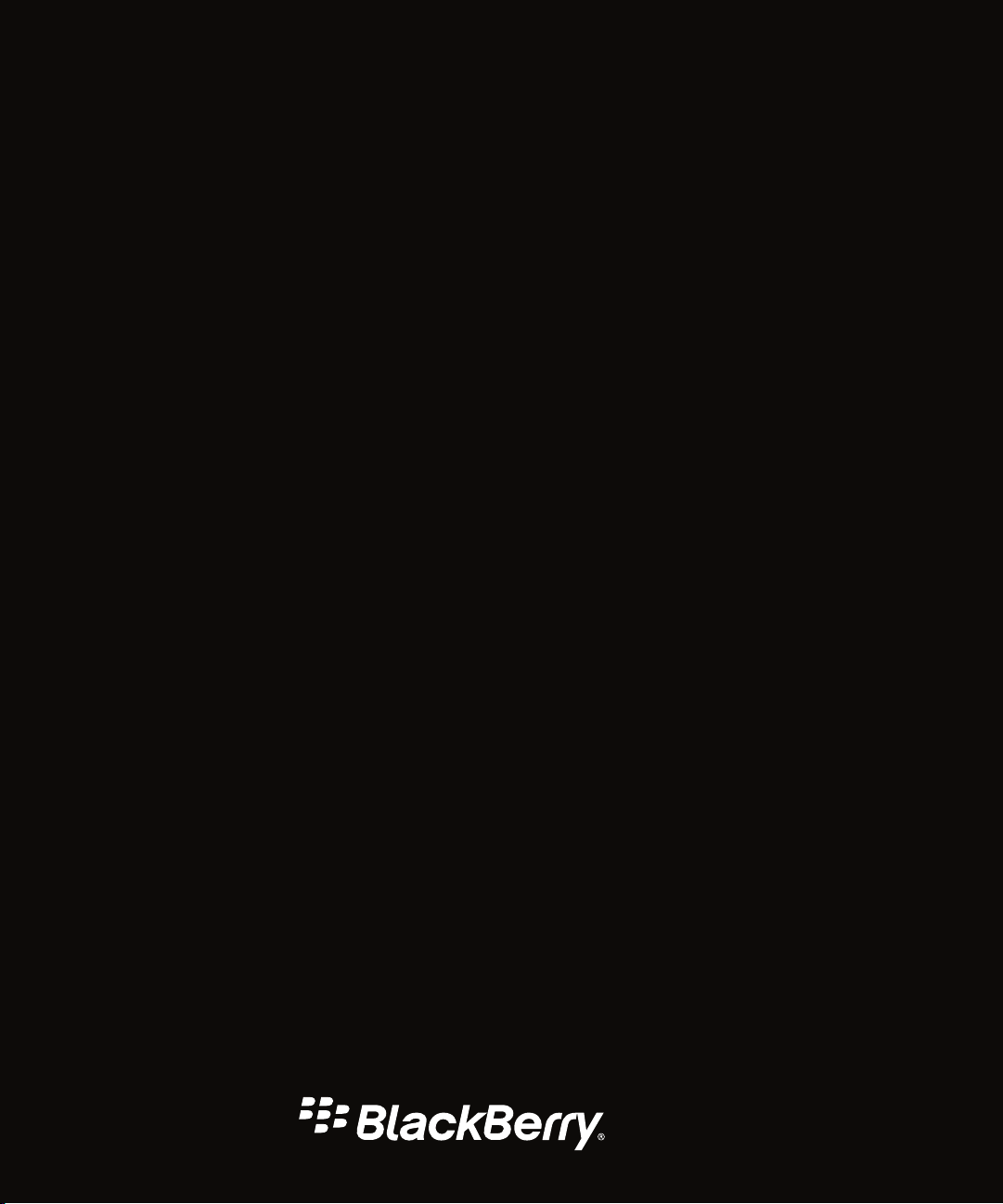
BlackBerry Z10 Smartphone
Versión: 10.3.3
Guía del usuario
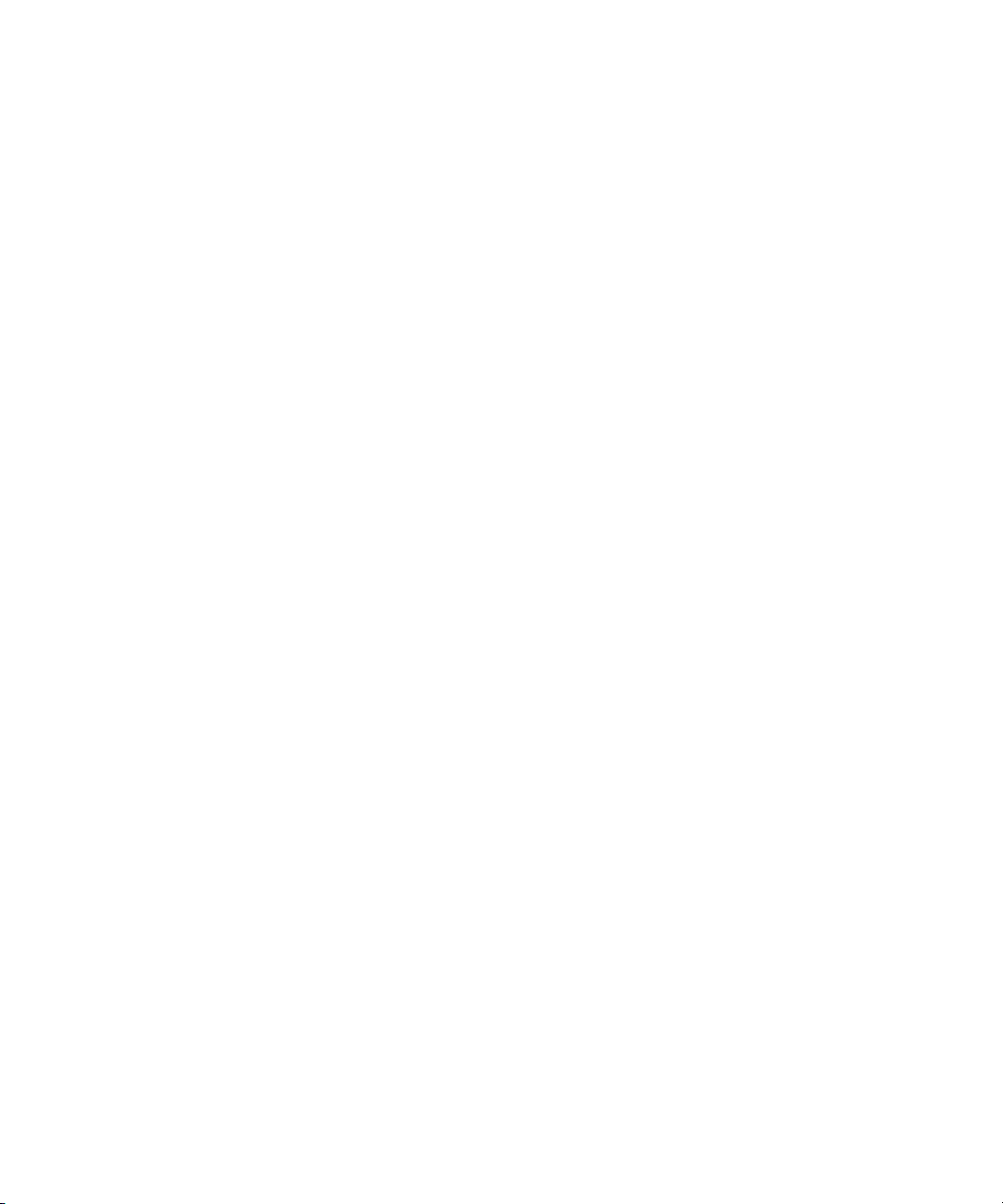
Publicado: 2016-06-13
SWD-20160613124952110
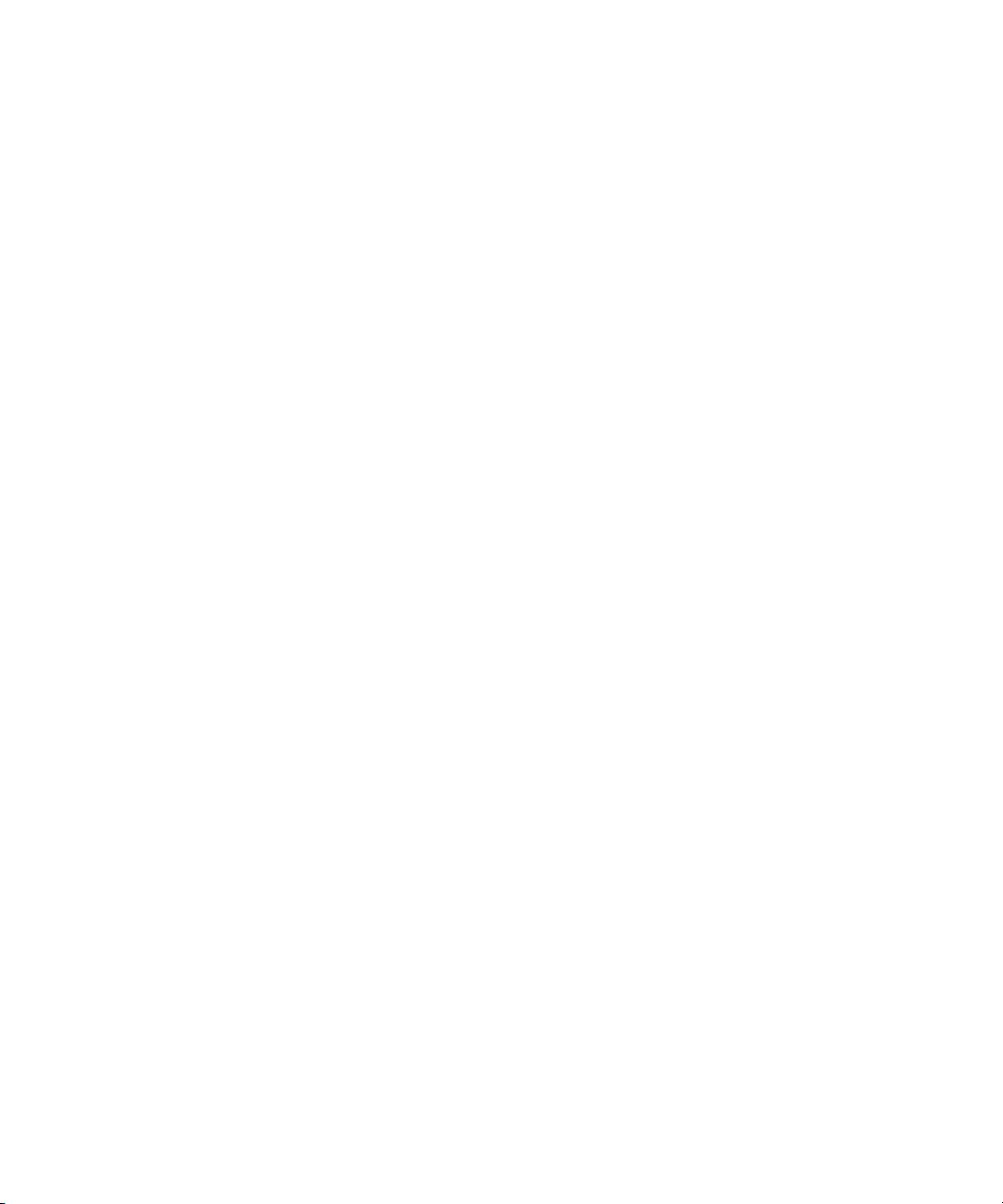
Contenido
Configuración y funciones básicas..................................................................................................................6
Visión general de su dispositivo...................................................................................................................... 6
¿Qué ha cambiado en BlackBerry 10 OS? ...................................................................................................... 7
Iconos de
Iconos de menú........................................................................................................................................... 14
Configurar el dispositivo............................................................................................................................... 14
Gestos......................................................................................................................................................... 18
Interacciones avanzadas..............................................................................................................................25
Personalización del dispositivo.....................................................................................................................27
Cambio de dispositivo.................................................................................................................................. 27
Acerca de BlackBerry ID ............................................................................................................................. 38
Teléfono y voz.............................................................................................................................................. 41
Teléfono.......................................................................................................................................................41
Notificaciones y tonos de llamada................................................................................................................ 50
Buzón de voz............................................................................................................................................... 57
notificación.................................................................................................................................. 13
BlackBerry Hub y correo electrónico............................................................................................................ 61
BlackBerry Hub y correo electrónico............................................................................................................ 61
joyn para dispositivos BlackBerry 10 ............................................................................................................91
Multimedia.................................................................................................................................................. 94
Cambiar el volumen multimedia................................................................................................................... 94
Formatos, códecs y extensiones de archivos de audio y vídeo compatibles....................................................94
Resolución de problemas: multimedia..........................................................................................................95
Cámara........................................................................................................................................................95
Imágenes...................................................................................................................................................105
Música...................................................................................................................................................... 113
Vídeos....................................................................................................................................................... 118
BlackBerry Story Maker .............................................................................................................................123
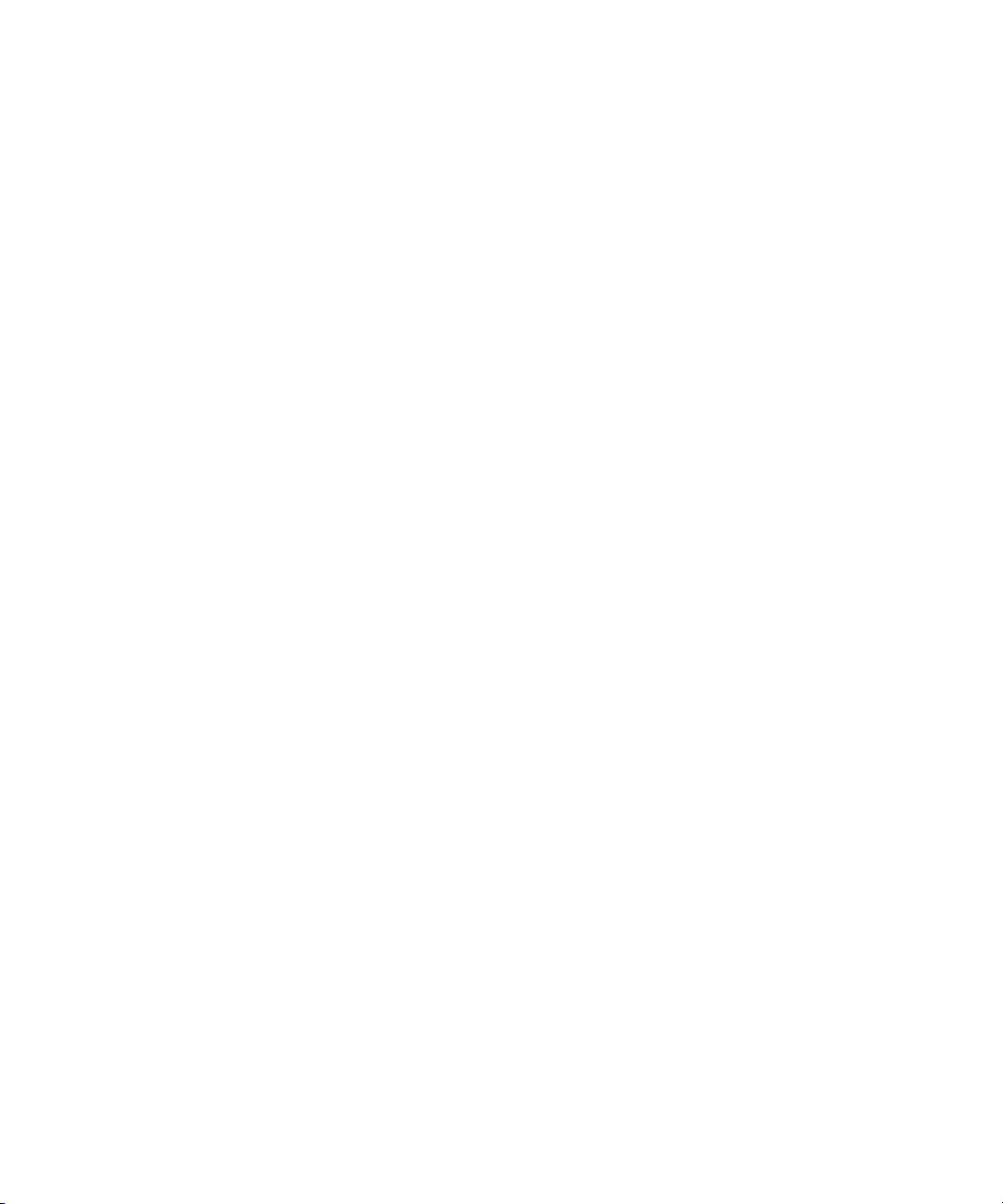
Compartir archivos multimedia.................................................................................................................. 126
Configuración............................................................................................................................................ 128
Personalizar la configuración del dispositivo...............................................................................................128
Actualizar el software del dispositivo.......................................................................................................... 132
Batería y alimentación............................................................................................................................... 133
Conexiones................................................................................................................................................142
Teclado BlackBerry y escritura................................................................................................................... 168
Idioma.......................................................................................................................................................176
Métodos de entrada del teclado................................................................................................................. 177
Pantalla.....................................................................................................................................................183
Accesibilidad.............................................................................................................................................184
Tarjetas de memoria y almacenamiento..................................................................................................... 204
Utilizar el dispositivo con BlackBerry Link ..................................................................................................209
Aplicaciones y características.................................................................................................................... 220
Organización de aplicaciones.....................................................................................................................220
Acerca de BlackBerry Assistant .................................................................................................................223
Calendario.................................................................................................................................................227
Contactos.................................................................................................................................................. 238
Reloj..........................................................................................................................................................246
Aplicaciones Android................................................................................................................................. 250
Mapas y GPS............................................................................................................................................. 252
Navegador.................................................................................................................................................260
Etiquetas inteligentes ................................................................................................................................267
Administrador de archivos .........................................................................................................................272
Calculadora............................................................................................................................................... 275
Productividad y trabajo.............................................................................................................................. 277
Acerca de BlackBerry Balance y el espacio de trabajo ............................................................................... 277
Remember................................................................................................................................................ 284
Seguridad y copia de seguridad..................................................................................................................291
Contraseña y bloqueo................................................................................................................................ 291
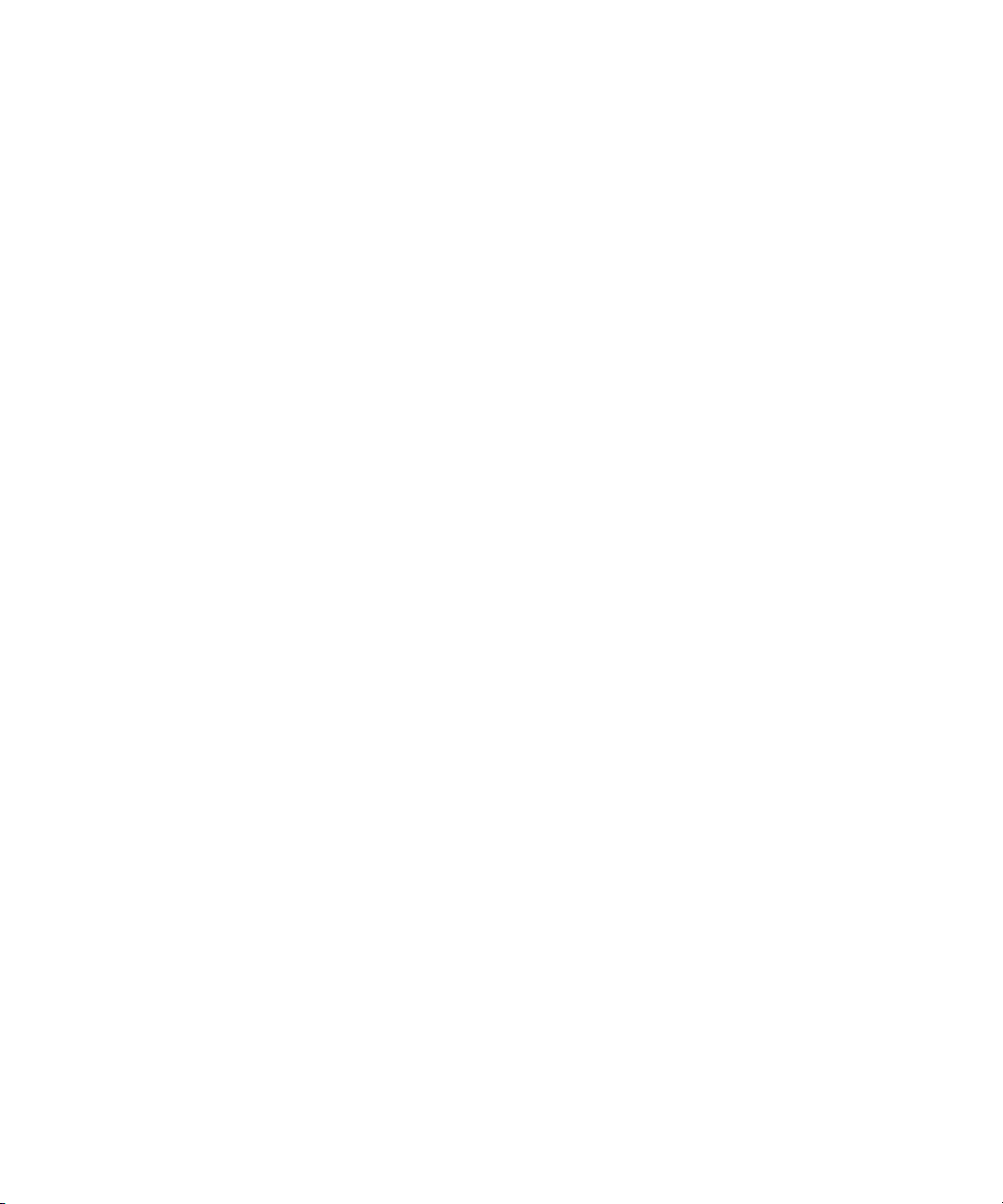
Qué hacer en caso de pérdida o robo del dispositivo................................................................................... 299
BlackBerry Protect ....................................................................................................................................300
Realizar un borrado de los datos del dispositivo.......................................................................................... 301
Configuración de seguridad....................................................................................................................... 302
Administrador de contraseñas ...................................................................................................................305
Aviso legal................................................................................................................................................. 310
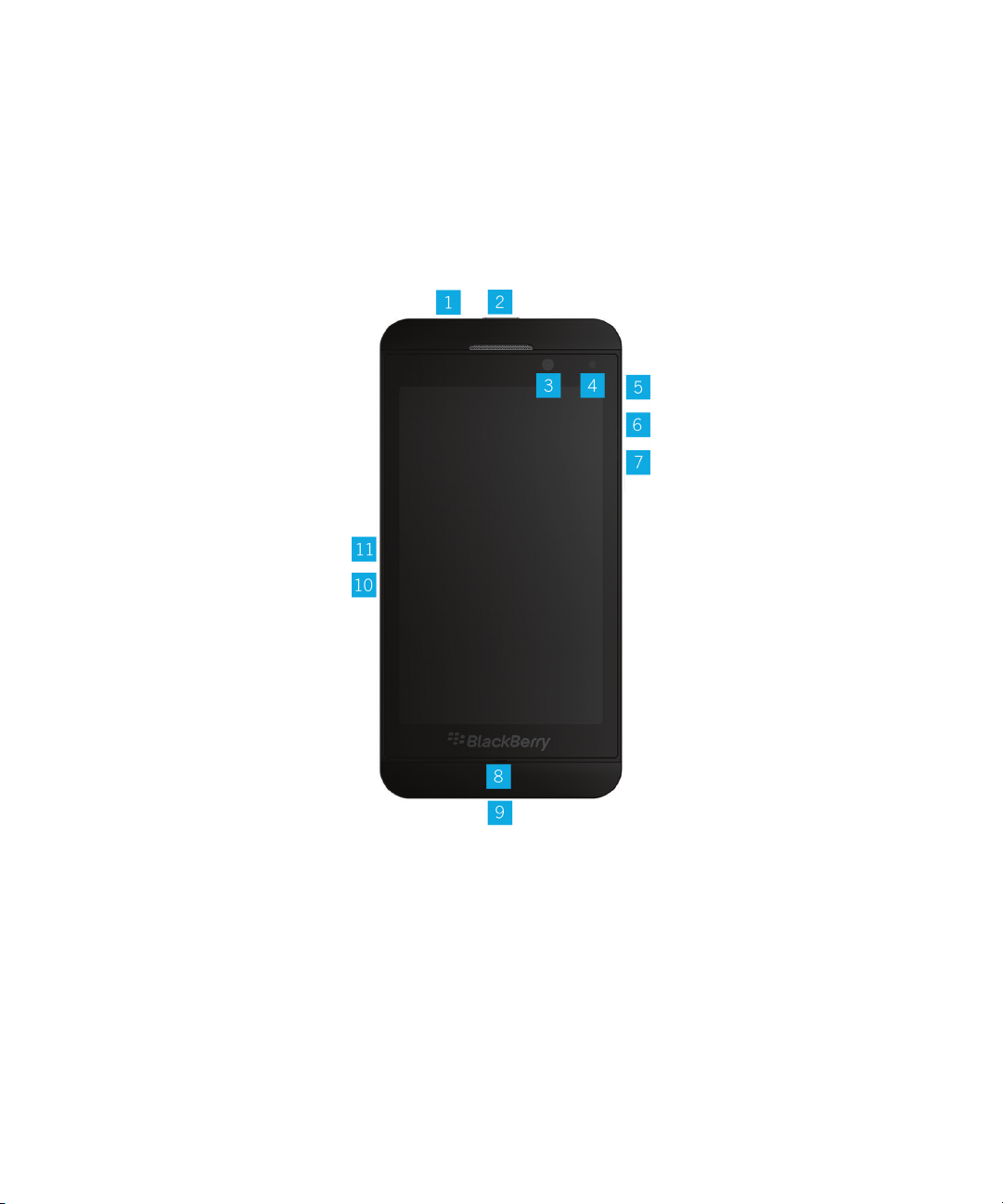
Guía del usuario Configuración y funciones básicas
Configuración y funciones básicas
Visión general de su dispositivo
1. Conector para auriculares
2. Bloquear la pantalla (pulsar); encender/apagar (mantener pulsado); reiniciar (mantener pulsado durante 10 segundos)
3. Cámara frontal
4. LED de
5. Subir el volumen
6. Silenciar (pulsar); BlackBerry Assistant (mantener pulsado)
7. Bajar el volumen
8. Micrófono
9. Altavoz
10. Puerto USB
6
notificación
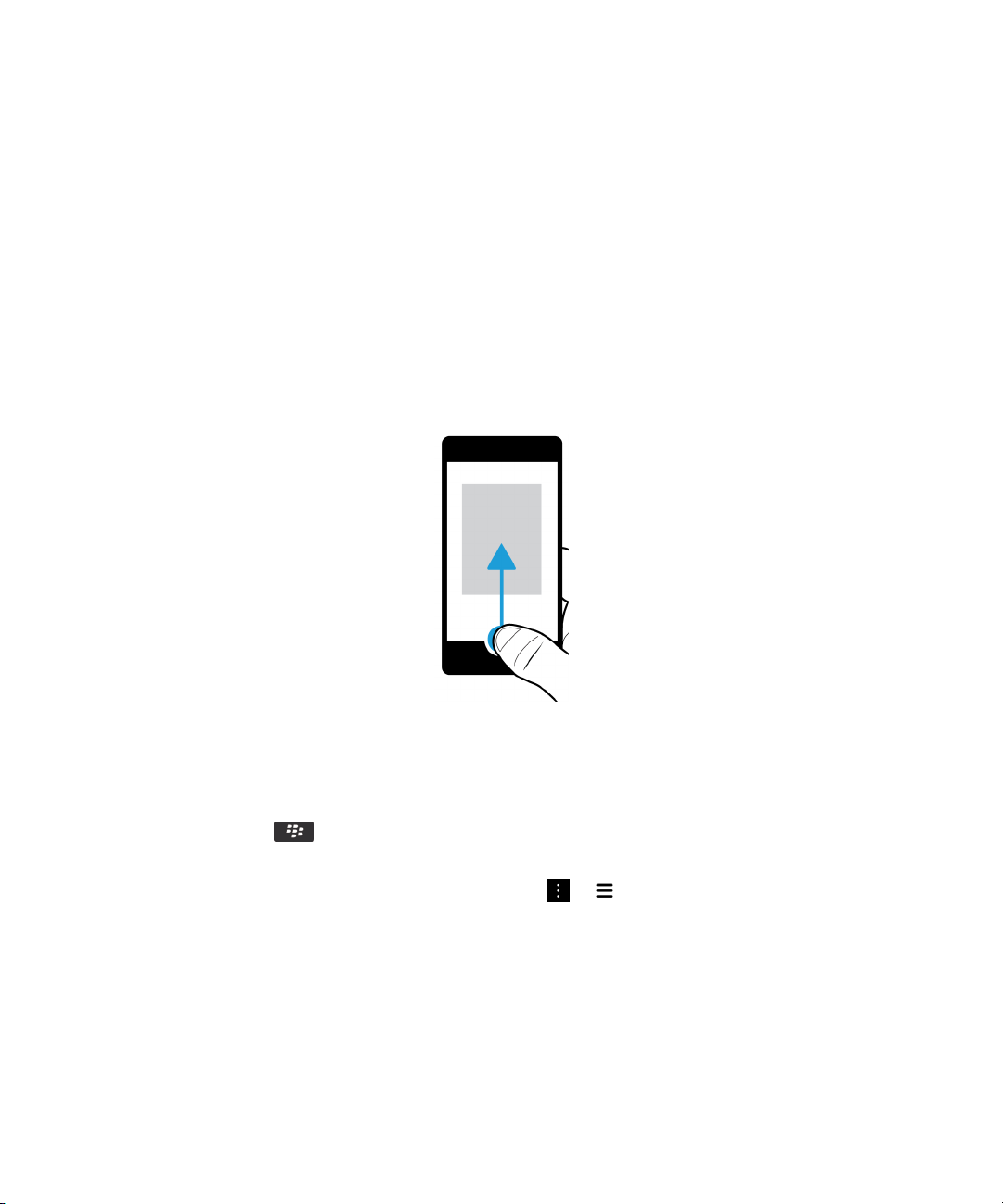
Guía del usuario Configuración y funciones básicas
11. Puerto HDMI
¿Qué ha cambiado en BlackBerry 10 OS?
Si es un nuevo usuario de un dispositivo BlackBerry 10, posiblemente tenga ganas de descubrir qué es lo que lo diferencia
de otros dispositivos BlackBerry. Busque información sobre la pantalla de inicio, las opciones de configuración, los
mensajes y las aplicaciones. Descubra dónde buscar su número de teléfono y el PIN, y cómo se realizan búsquedas.
¿Cómo puedo volver a la pantalla de inicio?
Para volver a la pantalla de inicio en cualquier momento, deslice el dedo hacia arriba desde la parte inferior de la pantalla.
¿Cómo puedo acceder a los menús?
No hay ninguna tecla Menú ( ) en el dispositivo BlackBerry 10. Puede encontrar características y opciones en los
diferentes menús.
Para ver más acciones que puede realizar en una aplicación, toque o .
7
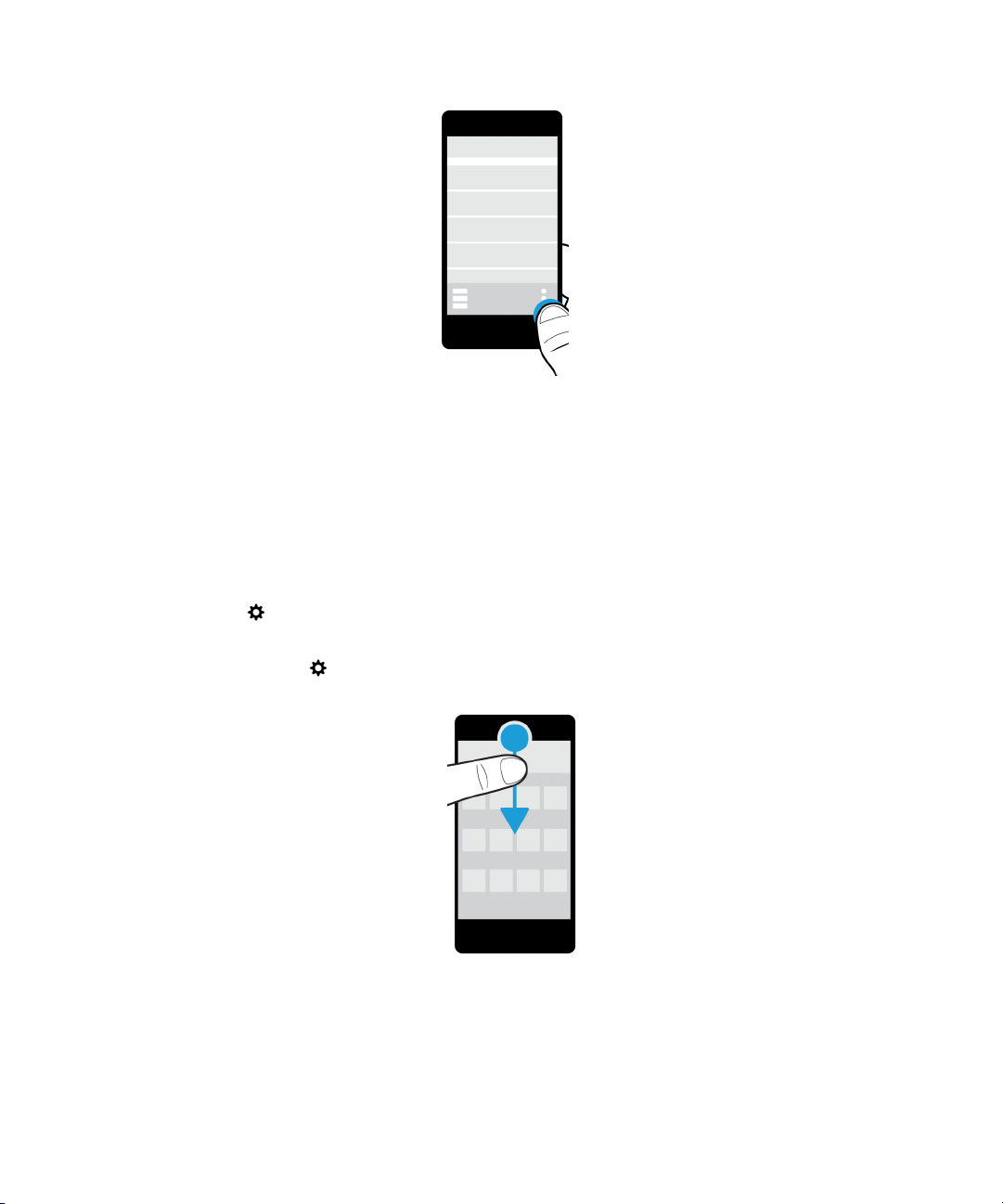
Guía del usuario Configuración y funciones básicas
¿Cómo puedo cambiar la configuración y las opciones?
Lleve a cabo una de estas acciones:
• Para ver la
pantalla.
• Para buscar la configuración del dispositivo, en la pantalla de inicio, deslice el dedo hacia abajo desde la parte superior
de la pantalla. Toque Configuración.
Nota: en una aplicación, para ver la configuración del dispositivo, deslice dos dedos hacia abajo desde la parte
superior de la pantalla. Toque Configuración.
configuración y la ayuda de una aplicación, deslice el dedo hacia abajo desde la parte superior de la
8

Guía del usuario Configuración y funciones básicas
¿Dónde están el correo u otros mensajes?
Puede encontrar todos sus correos, mensajes de texto, notificaciones de las redes sociales, llamadas perdidas y mensajes
de voz en BlackBerry Hub. BlackBerry Hub no es como otras aplicaciones de su dispositivo BlackBerry. Es el núcleo de la
experiencia BlackBerry 10 y siempre está en ejecución para mantenerlo conectado independientemente de lo que esté
haciendo en el dispositivo.
Puede desplegar BlackBerry Hub desde cualquier lugar del dispositivo. Desde la parte inferior de la pantalla, deslice el
dedo hacia arriba y hacia la derecha.
9

Guía del usuario Configuración y funciones básicas
¿Dónde están el teclado del teléfono y la configuración
de las notificaciones?
Teclado del teléfono
Para contestar una llamada, toque el círculo de la parte inferior de la pantalla y deslice el dedo hacia la izquierda. Levante
el dedo cuando el círculo cubra
Para declinar una llamada, toque el círculo de la parte inferior de la pantalla y deslice el dedo hacia la derecha. Levante el
dedo cuando el círculo cubra .
.
Para realizar una llamada, en la aplicación Teléfono, toque
. Escriba un número. Toque Llamar.
Configuración de notificaciones
Para cambiar la configuración de las notificaciones, en la pantalla de inicio, deslice el dedo hacia abajo desde la parte
superior de la pantalla. Toque Configuración > Notificaciones. Puede crear o personalizar un perfil, o establecer una
notificación o un tono de llamada personalizados para un contacto.
Sugerencia:
desde la parte superior de la pantalla. Toque .
para activar rápidamente el modo Alertas desactivadas, en la pantalla de inicio, deslice el dedo hacia abajo
¿Dónde están mis aplicaciones?
Algunas de las aplicaciones que utilizaba en su antiguo dispositivo BlackBerry podrían no estar disponibles en su
dispositivo BlackBerry 10. En la tienda BlackBerry World, puede comprobar si sus antiguas aplicaciones están disponibles
para descargar en la pantalla My World o buscar nuevas aplicaciones.
¿Cómo puedo editar o mover texto?
El dispositivo BlackBerry 10 no tiene panel táctil ni bola de desplazamiento. Puede utilizar la pantalla táctil para
seleccionar, cortar, copiar y pegar texto o mover el cursor.
10

Guía del usuario Configuración y funciones básicas
Seleccionar texto
Mantenga pulsado un carácter o una palabra.
• Para anular la selección, toque en cualquier lugar de la pantalla.
• Para cambiar la selección de texto, arrastre los controladores.
Mover texto
1. Mantenga pulsado el dedo en una palabra o en un campo de texto.
2. Levante el dedo de la pantalla.
3. Toque una opción.
Sugerencia:
el dedo del icono para evitar seleccionarlo.
si no está seguro de lo que significa un icono de menú, mantenga pulsado el icono para ver lo que hace. Retire
Mover el cursor
1. Toque una palabra o campo de texto para mostrar el cursor.
2. Lleve a cabo una de estas acciones:
• Para mover el cursor a otro punto, arrastre el círculo.
• Para mover el cursor carácter por carácter, toque la parte superior, inferior, izquierda o derecha del círculo.
11
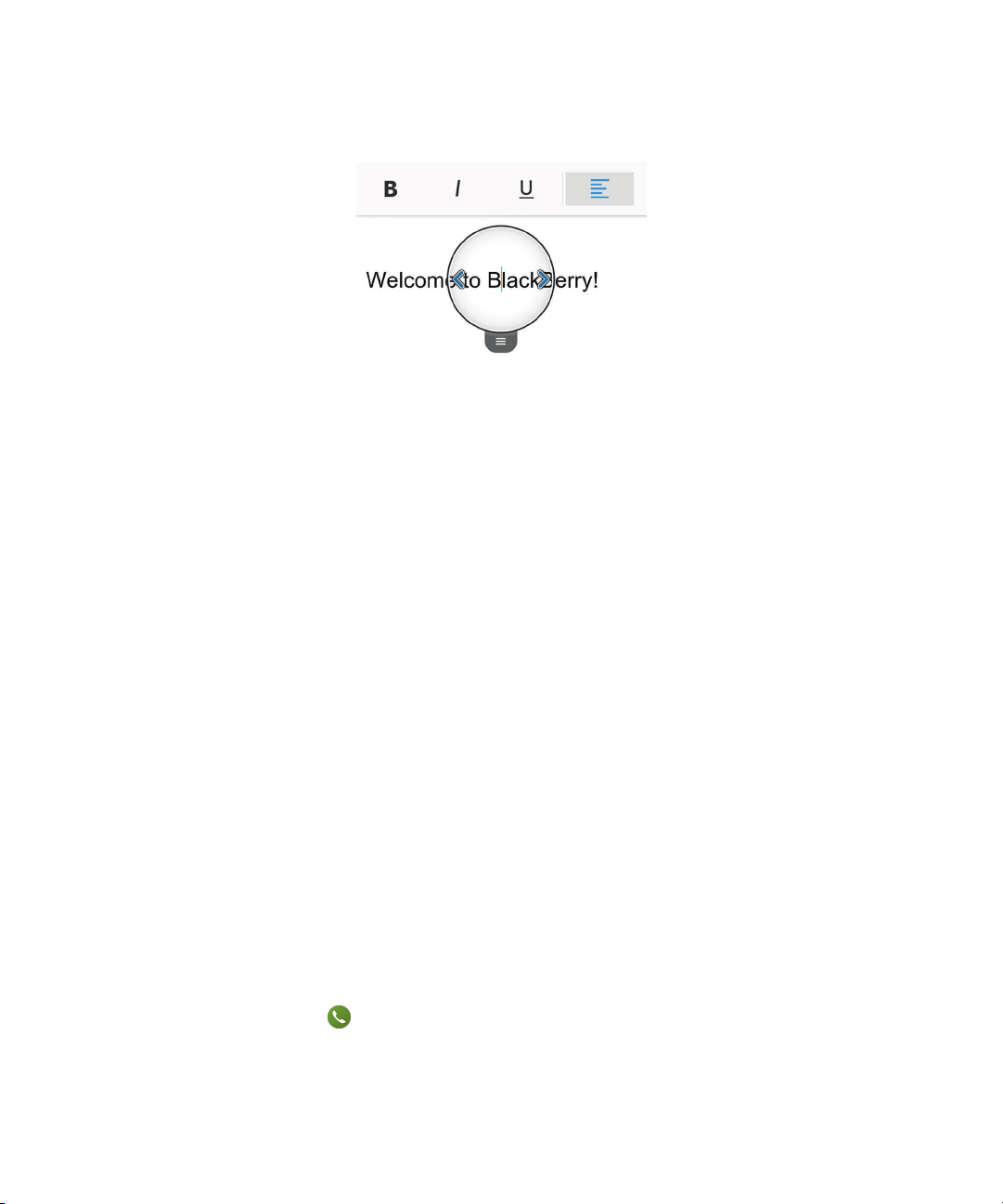
Guía del usuario Configuración y funciones básicas
Sugerencia: asegúrese de colocar el dedo en la parte exterior del círculo, de modo que todavía pueda ver el cursor.
¿Dónde están mis tareas, notas y notas de voz?
• Si utilizó BlackBerry Link para transferir los archivos de su antiguo dispositivo BlackBerry a su nuevo dispositivo, sus
tareas, notas y notas de voz deberían estar en la nueva aplicación BlackBerry Remember.
• Si anteriormente utilizó tareas en BBM Groups, aún tendrá acceso a esas tareas en BBM.
¿Dónde puedo encontrar mis archivos?
Puede encontrar sus archivos en la aplicación Administrador de archivos. Si agregó una cuenta de trabajo al dispositivo
BlackBerry y su administrador activó la tecnología BlackBerry Balance, los datos, las aplicaciones y los accesos a las redes
del dispositivo se dividen en un espacio de trabajo y un espacio personal. Los espacios separados le ayudan a evitar copiar
datos del trabajo en una aplicación personal o mostrar información confidencial del trabajo durante un chat de BBM Video
por accidente. Para cambiar de espacio, arrastre el dedo hacia abajo en la parte central de la pantalla de inicio y toque
Personal o Trabajo.
¿Dónde puedo encontrar la información y las
contraseñas de mi dispositivo?
¿Dónde puedo encontrar mi PIN?
En BBM, toque su imagen de
mensaje de correo o de texto, también puede escribir mypin para que se muestre su PIN.
¿Cómo puedo encontrar mi propio número de teléfono?
En la pantalla de inicio, toque . En la vista Llamadas o Contacto, en el centro de la pantalla, deslice el dedo
hacia abajo para que aparezca su número de teléfono en la parte superior de la pantalla. En un mensaje de correo o
de texto, también puede escribir mynumber para que se muestre su número de teléfono.
12
perfil. En su página de perfil, su PIN figura debajo del código de barras. En un
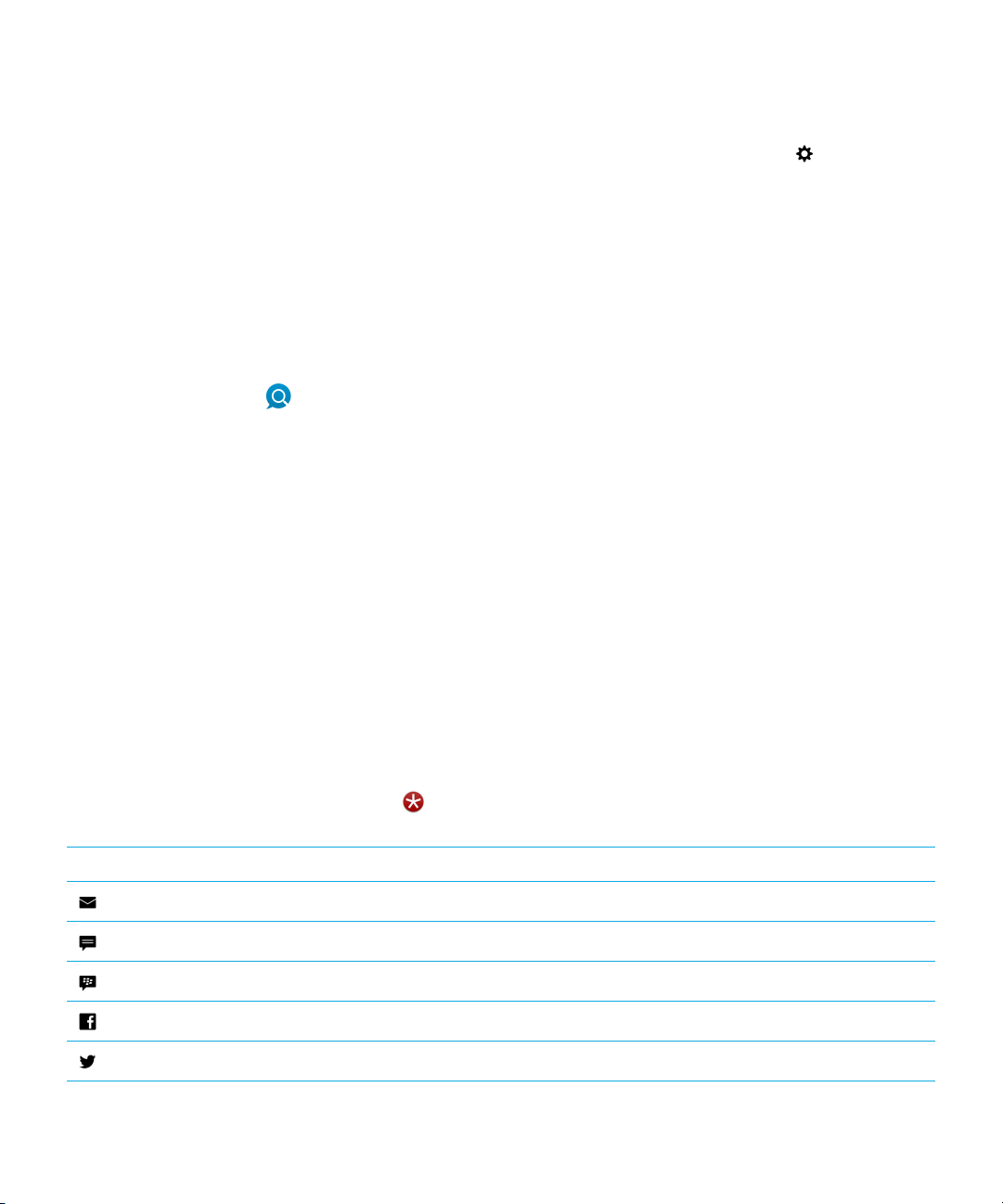
Guía del usuario Configuración y funciones básicas
¿Dónde puedo encontrar detalles sobre la versión del software y el hardware de mi dispositivo?
En la pantalla de inicio, deslice el dedo hacia abajo desde la parte superior de la pantalla. Toque Configuración
> Acerca de. Para cambiar el tipo de información que se muestra, toque una opción en la lista desplegable.
En un mensaje, nota o tarea, puede escribir myver seguido de un espacio para ver el modelo de dispositivo y la
versión de BlackBerry 10 OS que se ejecuta. Esta función podría no funcionar dependiendo del idioma de escritura.
¿Cómo puedo realizar búsquedas?
Si quiere encontrar algo en el dispositivo BlackBerry, como un mensaje, una canción o una aplicación, o si desea buscar
en Internet, puede dictar o escribir la búsqueda en BlackBerry Assistant. Para abrir la aplicación BlackBerry Assistant, en
la pantalla de inicio, toque
.
¿Qué es BlackBerry Link?
BlackBerry Link es software que puede instalar en su ordenador para vincular los datos, los archivos multimedia y las
aplicaciones del dispositivo BlackBerry con su ordenador.
BlackBerry Link es la versión más reciente de BlackBerry Desktop Software y puede utilizarse con su dispositivo
BlackBerry 10.
Para descargar BlackBerry Link, desde su ordenador, visite www.blackberry.com/BlackBerryLink y seleccione la opción
Windows o Mac.
Iconos de
Los iconos de notificación le muestran que tiene elementos nuevos o sin abrir en sus cuentas de BlackBerry Hub. Cuando
tiene un elemento nuevo, aparece el indicador en el icono de notificación. Puede desplegar sus notificaciones
deslizando el dedo hacia arriba desde la parte inferior de la pantalla en cualquier lugar del dispositivo BlackBerry.
Icono
notificación
Descripción
Mensaje de correo
Mensaje de texto
Mensaje de BBM
Mensaje de Facebook
Mensaje de Twitter
13
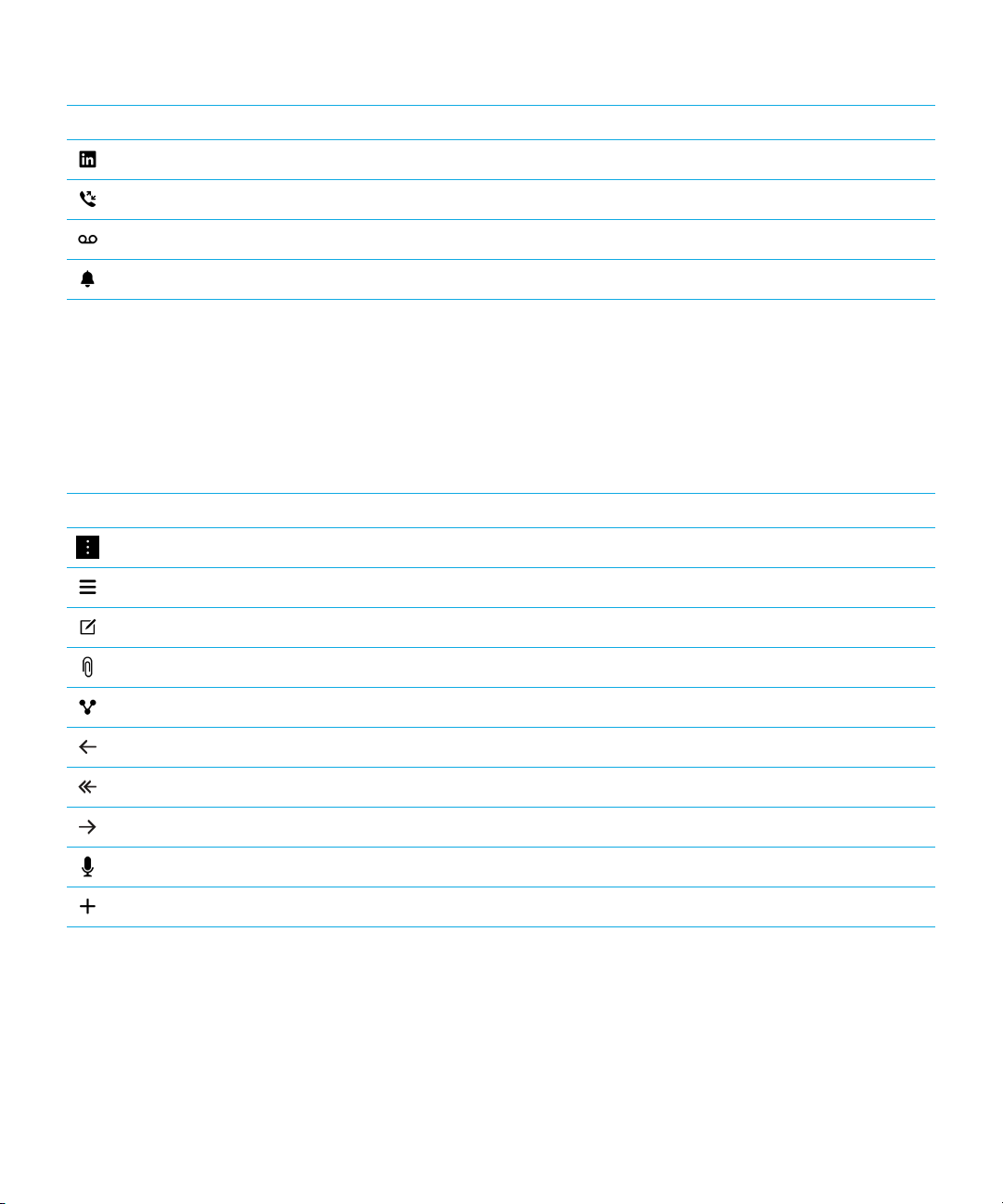
Guía del usuario Configuración y funciones básicas
Icono Descripción
Mensaje de LinkedIn
Llamada telefónica
Mensaje de voz
Mensajes de notificación de aplicaciones y servicios como BlackBerry World
Iconos de menú
Sugerencia: si no está seguro de lo que significa un icono de menú, mantenga pulsado el icono para ver lo que hace. Retire
el dedo del icono para evitar seleccionarlo.
A continuación se presenta una descripción de los iconos de menú más habituales:
Icono Descripción
Abre un menú de acciones
Abre una lista de formas de navegar o de filtrar información
Redactar un mensaje
Ver archivos adjuntos
Se comparte un elemento, por ejemplo una imagen, con otras personas
Responde a un correo
Responde a todos los destinatarios de un correo
Se reenvía un correo
Se graba una nota de voz
Agregar una nueva entrada en la aplicación Remember y la aplicación Calendario
Configurar el dispositivo
Para
configurar el dispositivo BlackBerry 10, necesita una tarjeta micro SIM. Si no tiene una tarjeta SIM o no tiene el tipo
correcto de tarjeta SIM, contacte a su proveedor de servicios.
14
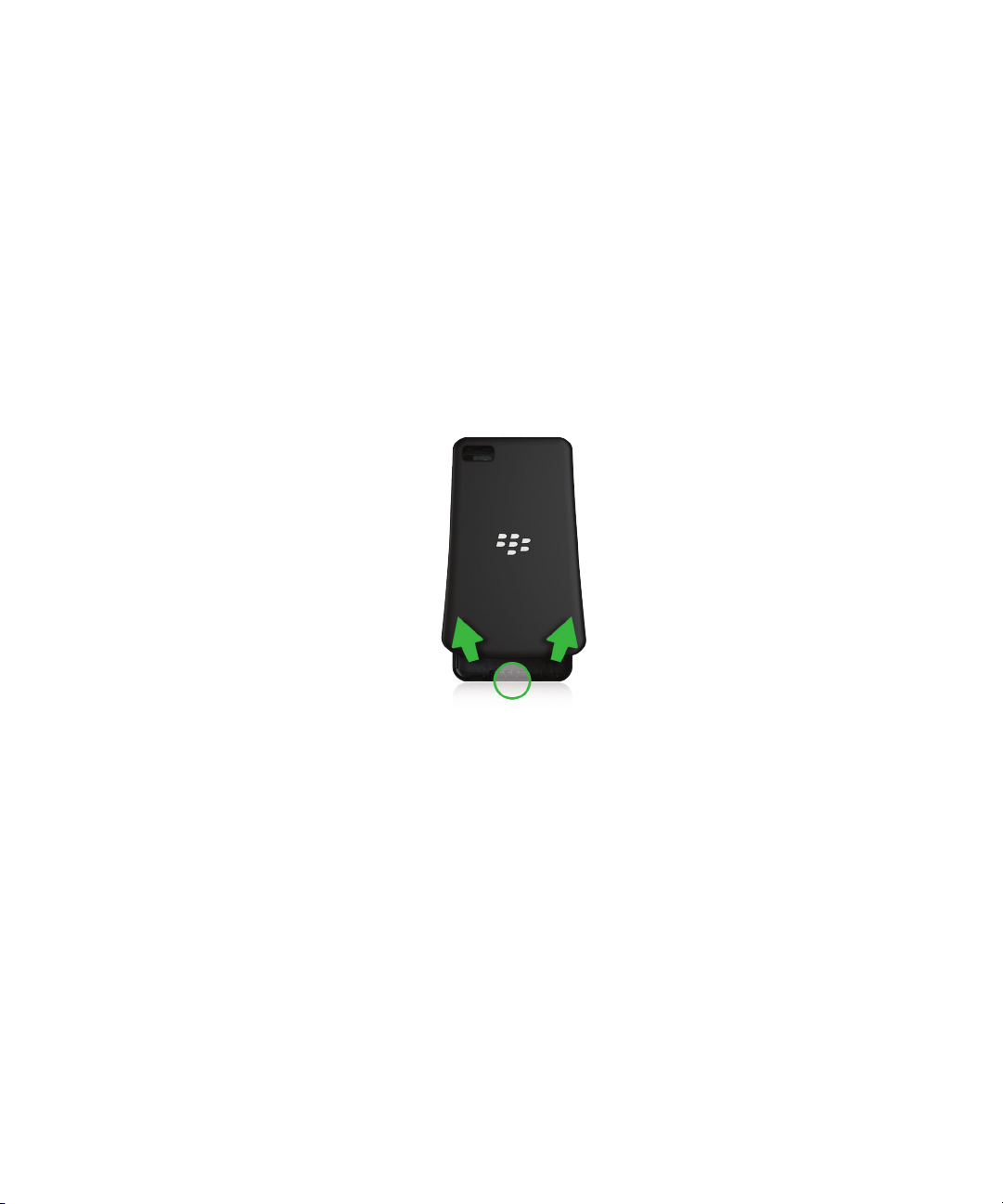
Guía del usuario Configuración y funciones básicas
Si necesita más espacio para sus fotos, vídeos, música y documentos, inserte una tarjeta de memoria (microSD).
A continuación, abra la aplicación Configuración. Esta aplicación ayuda a transferir contenido de su dispositivo antiguo, así
como agregar sus cuentas de correo, BBM, mensajería instantánea y redes sociales.
Insertar la tarjeta SIM
PRECAUCIÓN: el dispositivo BlackBerry se ha diseñado para utilizarse con una tarjeta micro SIM. Para evitar dañar el
dispositivo, no inserte un adaptador de tarjetas SIM en el dispositivo.
Dependiendo del proveedor de servicios y del sitio donde compró el dispositivo BlackBerry, puede que la tarjeta micro SIM
ya esté insertada.
Para retirar la cubierta trasera, levántela de la parte inferior.
1.
Sugerencia: la cubierta es flexible y se puede doblar al retirarla.
Con los contactos metálicos en sentido opuesto a usted, deslice la tarjeta micro SIM como se muestra.
2.
15
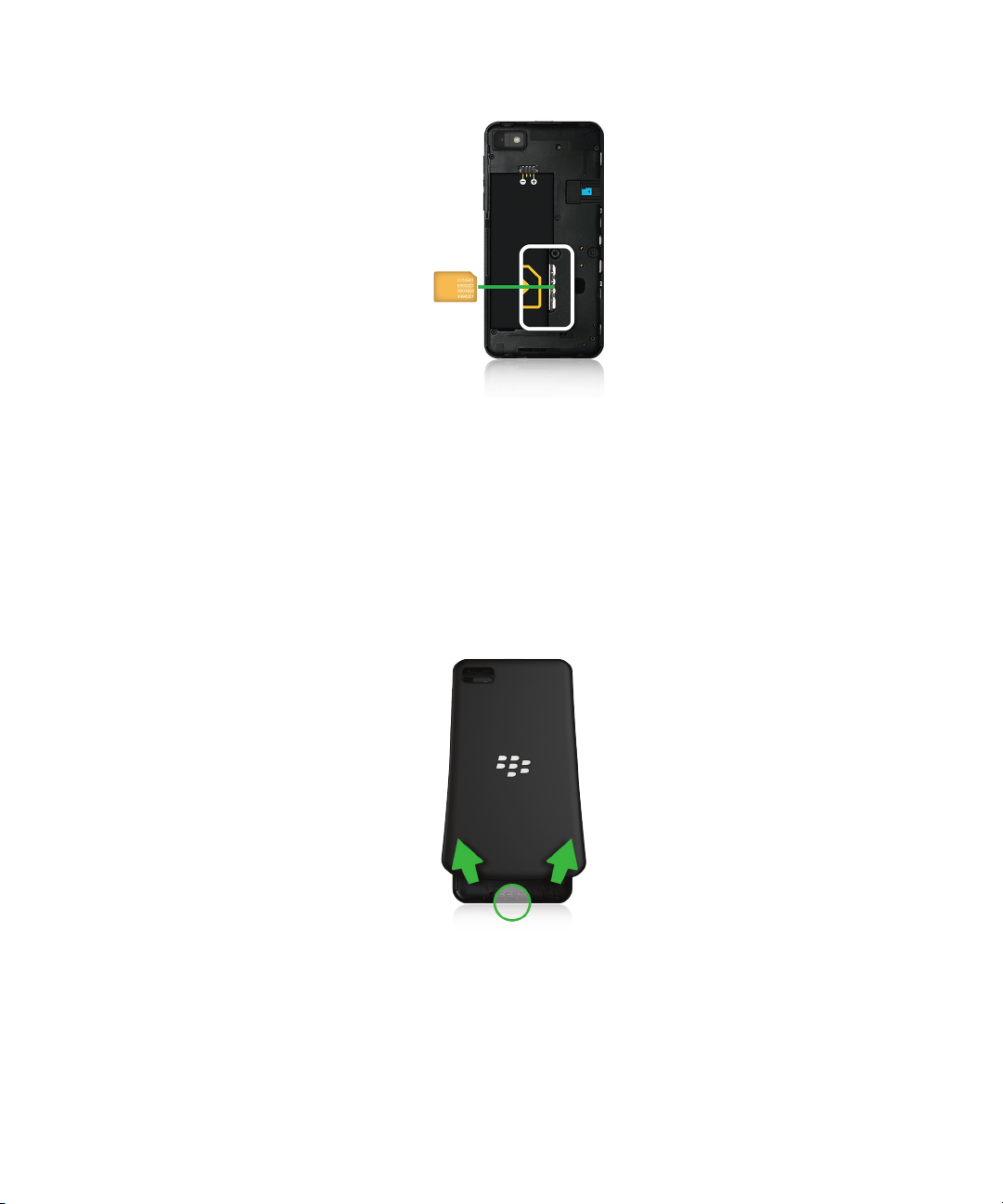
Guía del usuario Configuración y funciones básicas
Para extraer la tarjeta SIM, primero extraiga la batería. Con el índice, presione la tarjeta SIM hacia la cavidad de la batería.
Deslice hacia fuera del todo la tarjeta SIM con el índice y el pulgar, o bien ejerciendo presión con el pulgar en la parte
superior de la tarjeta SIM.
Insertar una tarjeta de memoria
Para retirar la cubierta trasera, levántela de la parte inferior.
1.
Sugerencia: la cubierta es flexible y se puede doblar al retirarla.
Con los contactos metálicos en sentido opuesto a usted, deslice la tarjeta de memoria (microSD) en la ranura como
2.
se muestra.
16
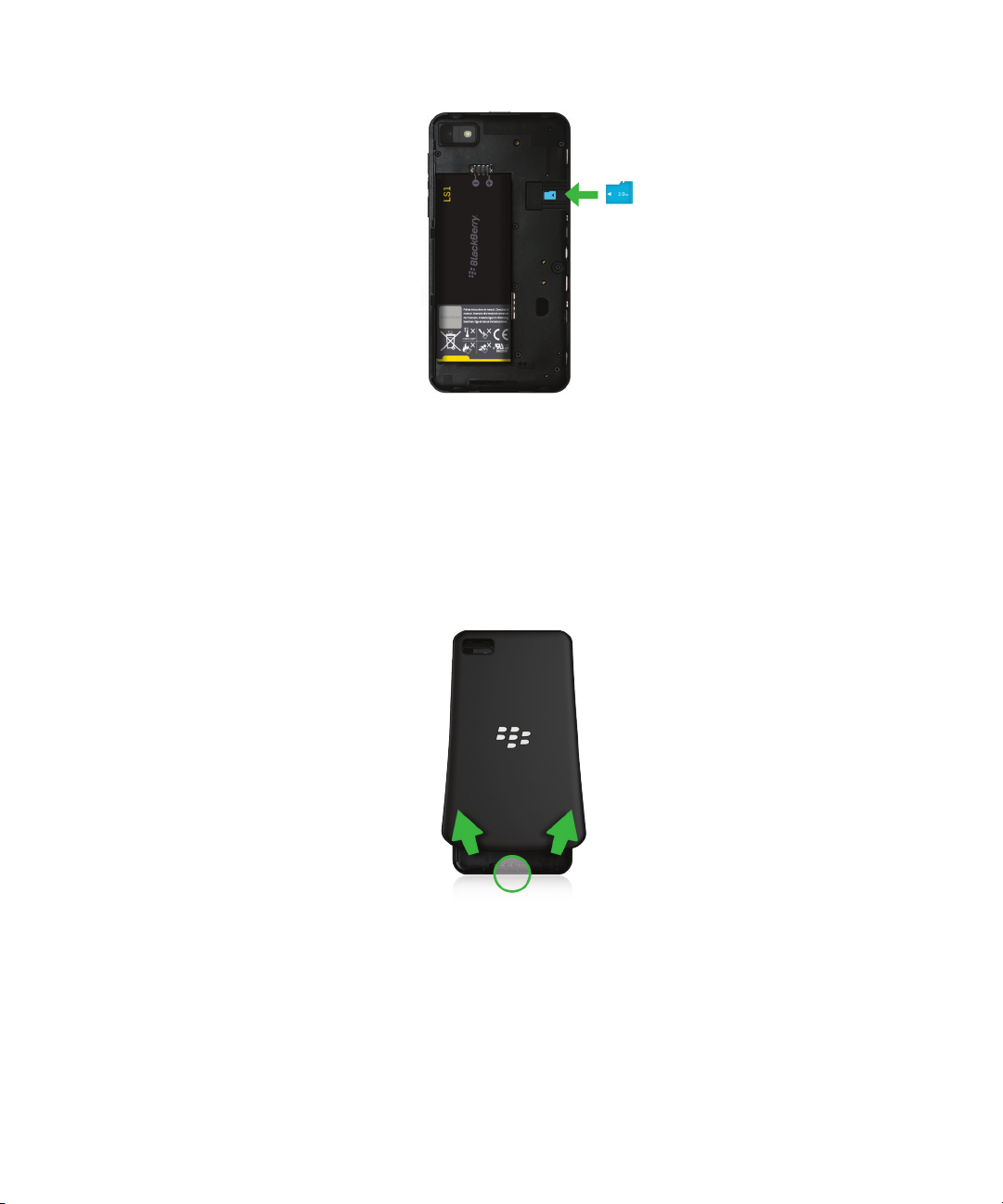
Guía del usuario Configuración y funciones básicas
Insertar o extraer la batería
Antes de comenzar a utilizar el dispositivo BlackBerry, es preciso cargar la batería. La batería de la caja en la que vino el
dispositivo no está totalmente cargada.
Para retirar la cubierta trasera, levántela de la parte inferior.
1.
Sugerencia: la cubierta es flexible y se puede doblar al retirarla.
2. Lleve a cabo una de estas acciones:
• Para insertar la batería, alinee los contactos.
17
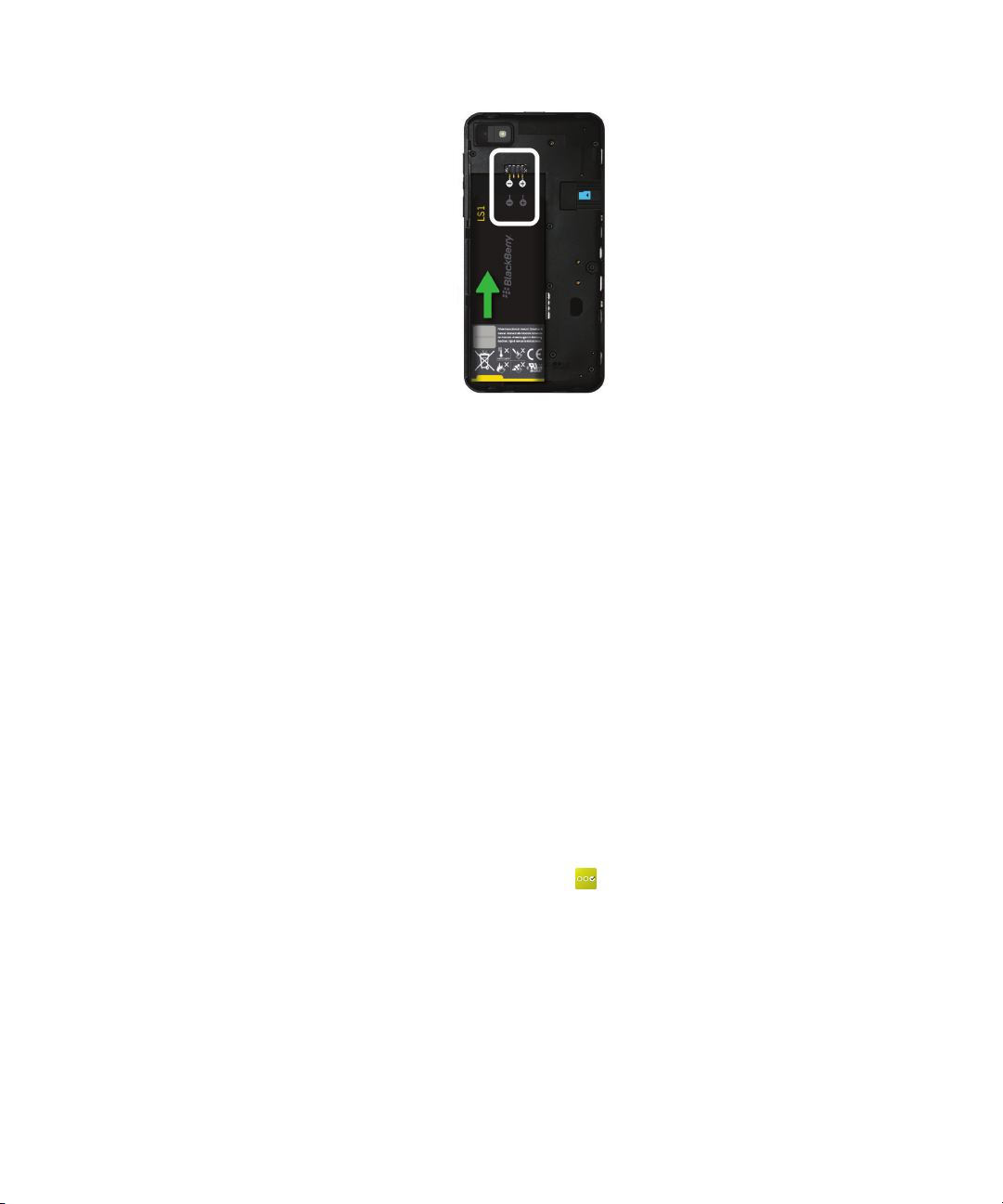
Guía del usuario Configuración y funciones básicas
• Para extraer la batería, levántela y extráigala desde el extremo opuesto a los contactos de la batería.
Configurar el dispositivo con la aplicación
Configuración
Sugerencia: se necesita una conexión de red para algunas de las características de la aplicación de configuración.
Puede utilizar la aplicación de configuración para:
• Conocer las nuevas características y ver tutoriales para aprender los gestos y las teclas
• Agregar cuentas de correo, BBM, mensajería instantánea y redes sociales.
• Aprender a transferir contenido desde el dispositivo antiguo
• Personalizar los sonidos y
• Establecer una contraseña para el dispositivo
• Establecer las formas de pago para las compras en la tienda BlackBerry World
• Personalizar la
La aplicación de configuración le solicita que inicie sesión con su BlackBerry ID y le permite crear uno nuevo. Si no está
seguro de si ya tiene un BlackBerry ID, desde su ordenador, visite www.blackberry.com/blackberryid.
Para abrir la aplicación de configuración, en la pantalla de inicio, toque .
configuración del dispositivo
notificaciones
Gestos
Dedique unos instantes a conocer la navegación por el dispositivo BlackBerry con estos gestos básicos de la pantalla táctil.
18
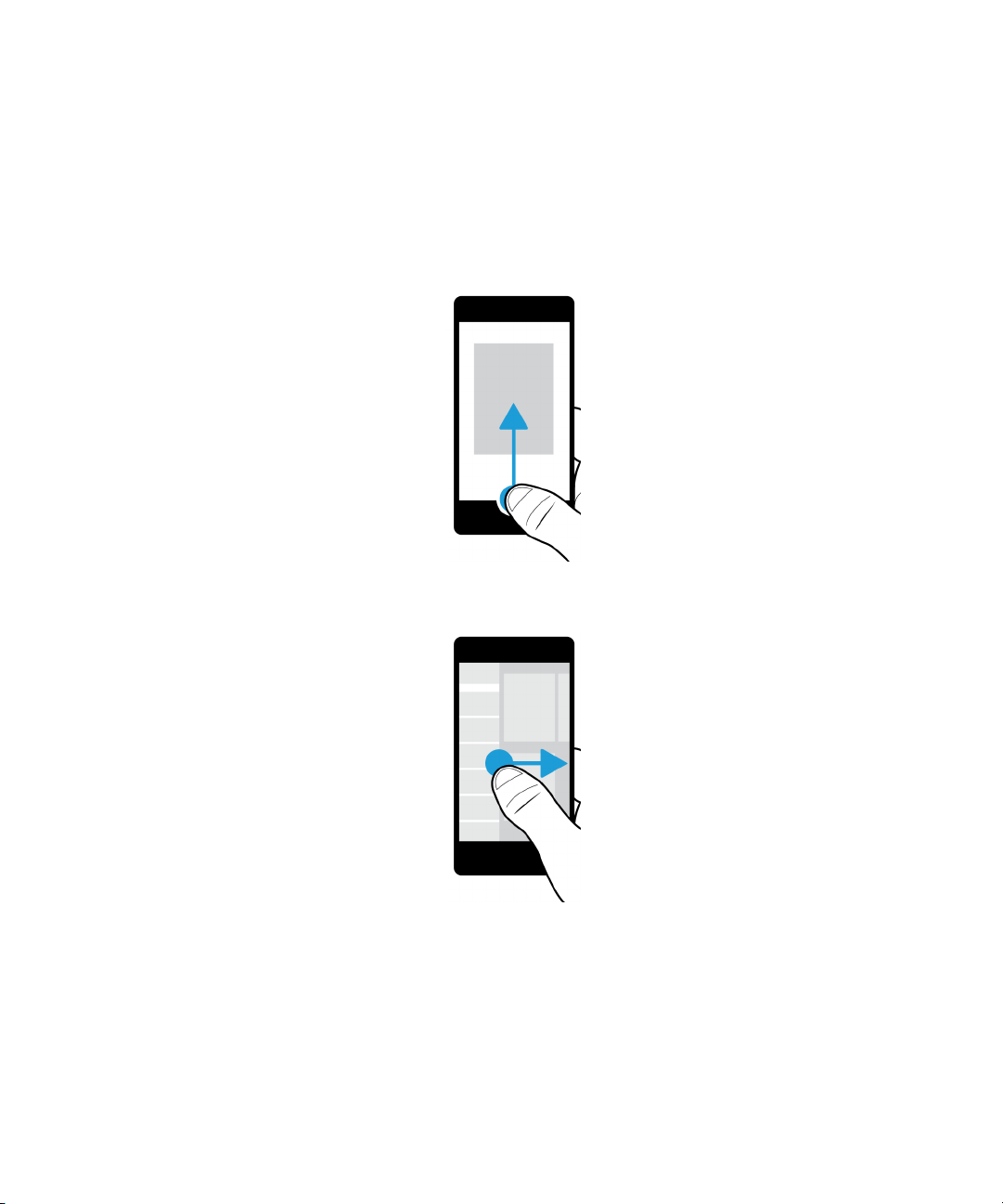
Guía del usuario Configuración y funciones básicas
Desplazarse por la pantalla de inicio
Para familiarizarse con la pantalla de inicio, practique los gestos siguientes.
Para volver a la pantalla de inicio en cualquier momento, deslice el dedo hacia arriba desde la parte inferior de la
1.
pantalla.
Para ver los mensajes en BlackBerry Hub, deslice el dedo de izquierda a derecha.
2.
Para ver todas las aplicaciones abiertas (si las hay), deslice el dedo de derecha a izquierda. Para ver todas las
3.
aplicaciones, continúe deslizando el dedo de derecha a izquierda.
19
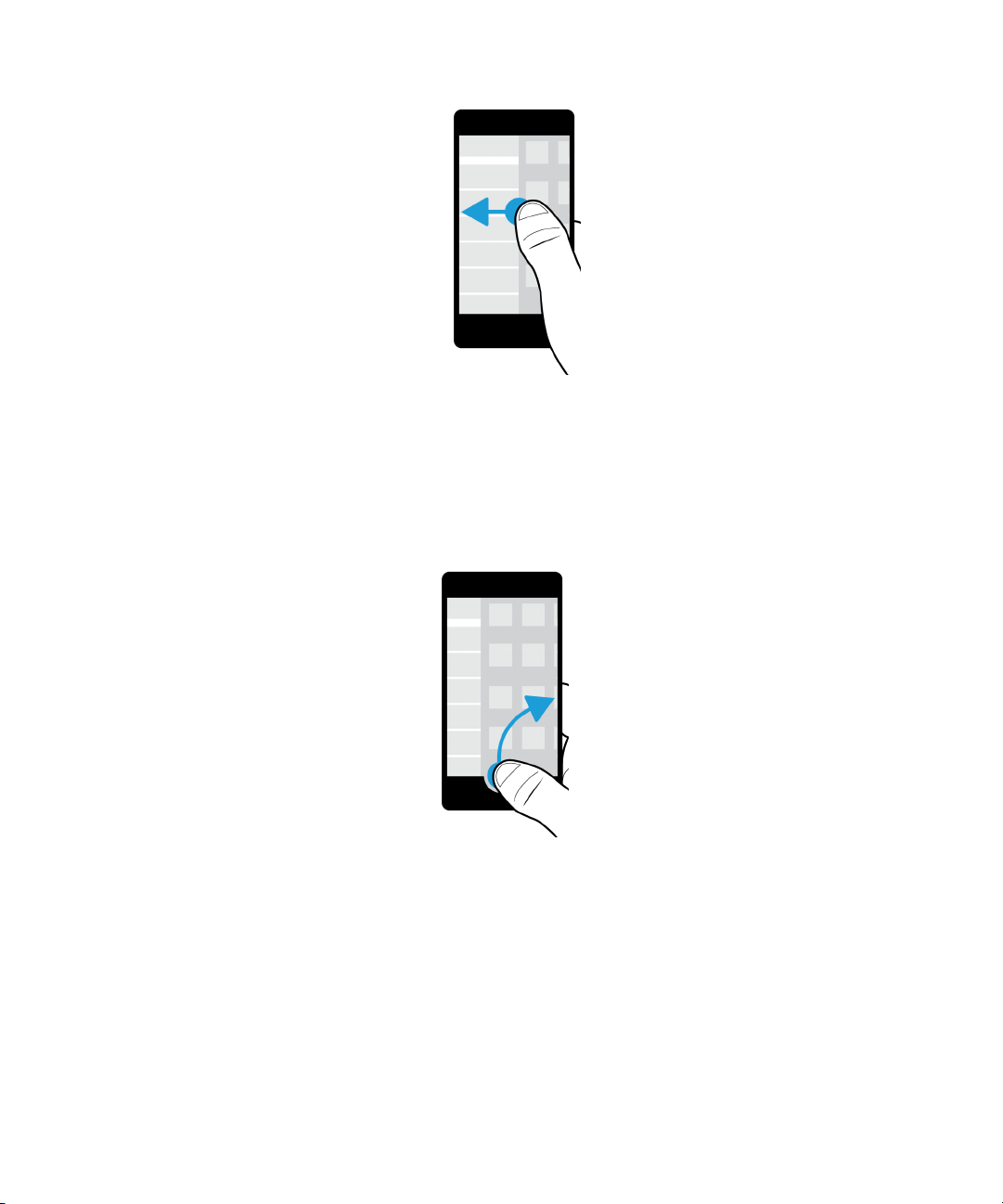
Guía del usuario Configuración y funciones básicas
Desplegar BlackBerry Hub
Para ver los mensajes, puede desplegar BlackBerry Hub o abrirlo desde cualquier lugar del dispositivo BlackBerry.
Desde la parte inferior de la pantalla, deslice el dedo hacia arriba y hacia la derecha.
Sugerencia:
deslice el dedo hacia abajo.
no levante el dedo de la pantalla mientras despliega BlackBerry Hub. Para volver a su actividad anterior,
Mostrar los menús
Puede encontrar características, opciones y ayuda en los diferentes menús.
Lleve a cabo alguna de las acciones siguientes:
20
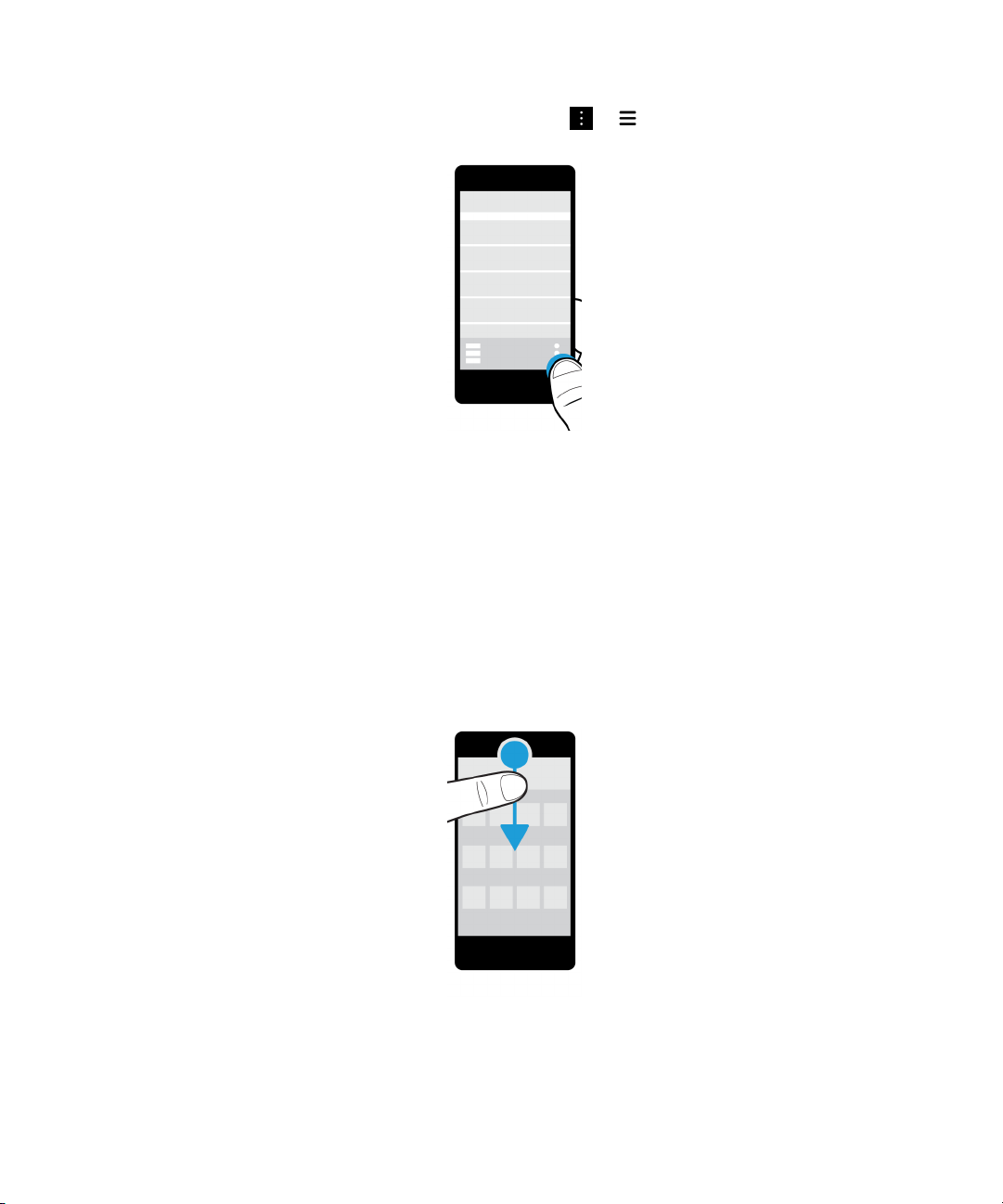
Guía del usuario Configuración y funciones básicas
• Para ver más acciones que puede realizar en una aplicación, toque o .
• Para ver las acciones disponibles para un elemento determinado, como una canción o una imagen, mantenga pulsado
el elemento.
Sugerencia: para ver los nombres de los iconos que aparecen en el lado derecho de la pantalla, mantenga pulsado el
icono. Retire el dedo del icono para evitar seleccionarlo.
• Para ver la configuración y la ayuda de una aplicación, deslice el dedo hacia abajo desde la parte superior de la
pantalla.
• Para buscar la
configuración del dispositivo, en la pantalla de inicio, deslice el dedo hacia abajo desde la parte superior
de la pantalla.
Nota: si está dentro de una aplicación, para ver la configuración del dispositivo deslice dos dedos hacia abajo desde la
parte superior de la pantalla.
21
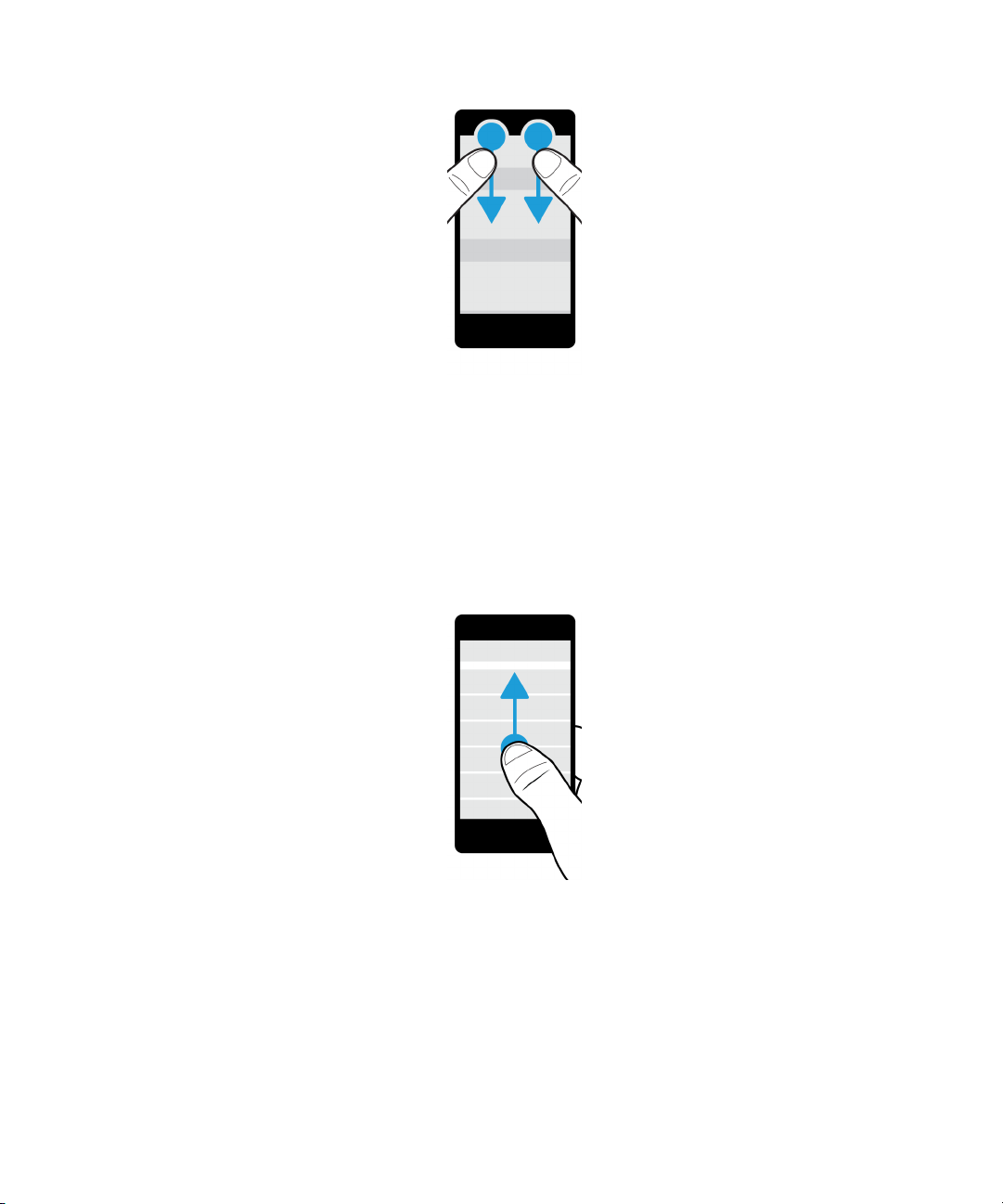
Guía del usuario Configuración y funciones básicas
Desplazarse y moverse entre los distintos elementos
Deslice el dedo para desplazarse por una lista, obtener una panorámica de una página web o desplazarse entre imágenes.
Lleve a cabo una de estas acciones:
• Para desplazarse, deslice el dedo hacia arriba y hacia abajo.
• Para desplazarse entre BlackBerry Hub y las aplicaciones, deslice el dedo hacia la izquierda y la derecha.
22
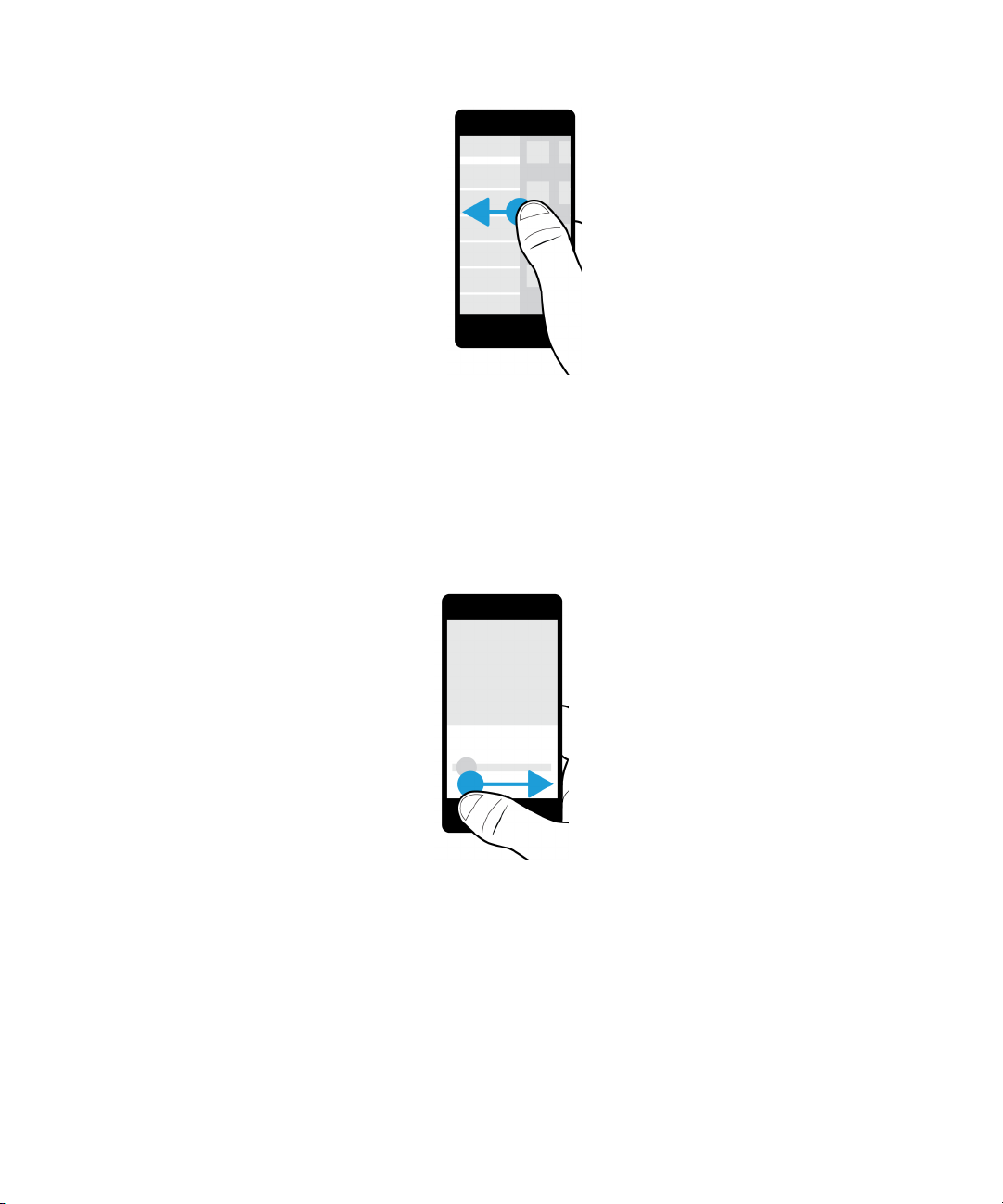
Guía del usuario Configuración y funciones básicas
Utilizar un control
Si aparece un control en la pantalla, puede utilizarlo para avanzar en un archivo, como una canción o un vídeo, o para
avanzar varias páginas, por ejemplo en un libro electrónico.
En el control, arrastre el cursor.
Seleccionar elementos
Lleve a cabo una de estas acciones:
• Para seleccionar un elemento, solo tiene que tocarlo. Si el elemento se puede abrir, se abrirá.
• Para resaltar un elemento sin abrirlo, manténgalo pulsado.
23
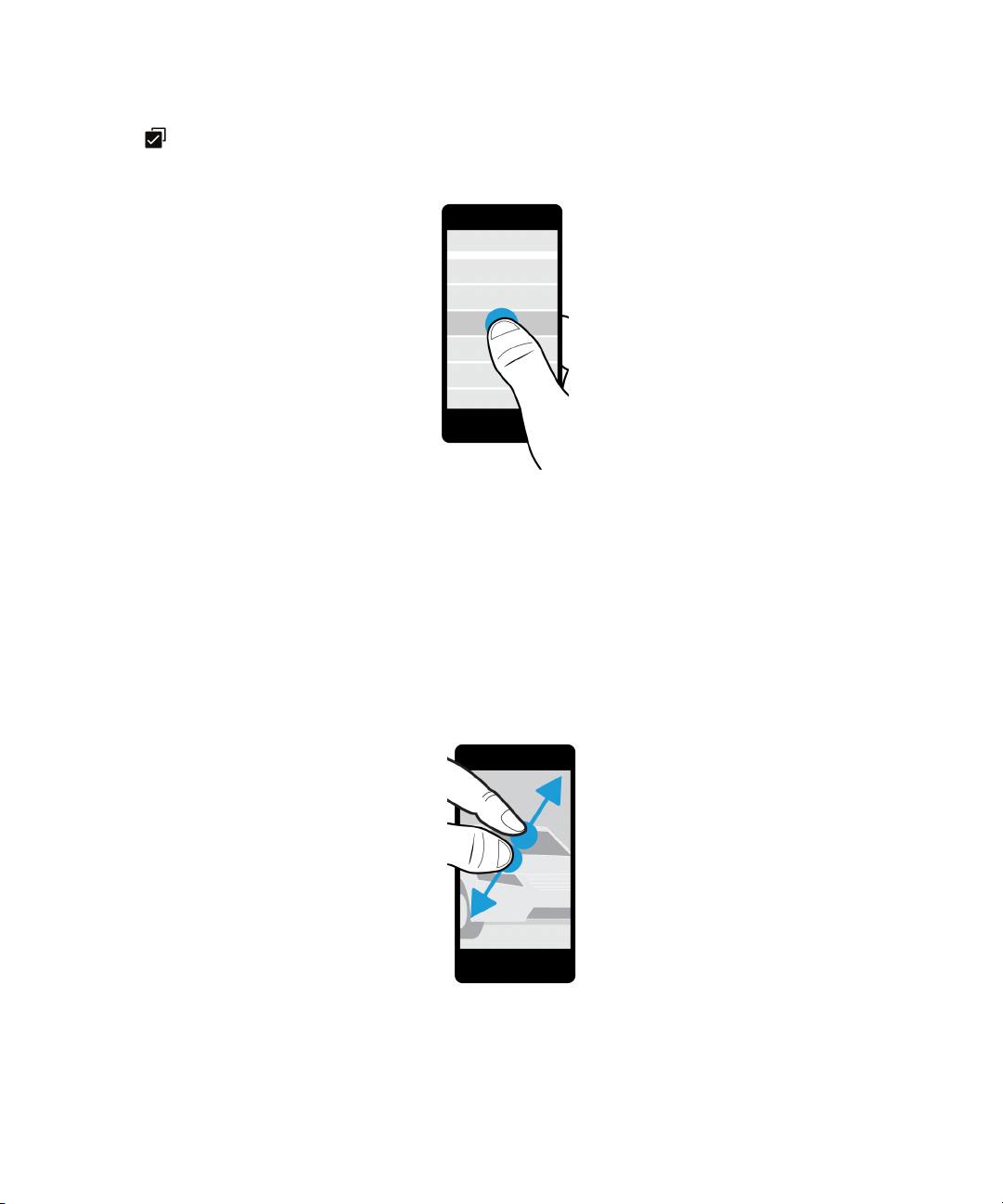
Guía del usuario Configuración y funciones básicas
• Para resaltar varios elementos, como imágenes o canciones que quiere compartir, mantenga pulsado un elemento.
Toque y toque más elementos. Para desmarcar un elemento, tóquelo otra vez.
Ampliar o reducir la pantalla
Si desea ver una imagen con más detalle, o si le cuesta leer palabras demasiado pequeñas, puede aplicar zoom para
ampliar la pantalla. También puede reducirla para ver más contenido.
Lleve a cabo una de estas acciones:
• Para ampliar, deslice los dedos separándolos.
• Para reducir, deslice los dedos hasta juntarlos.
24
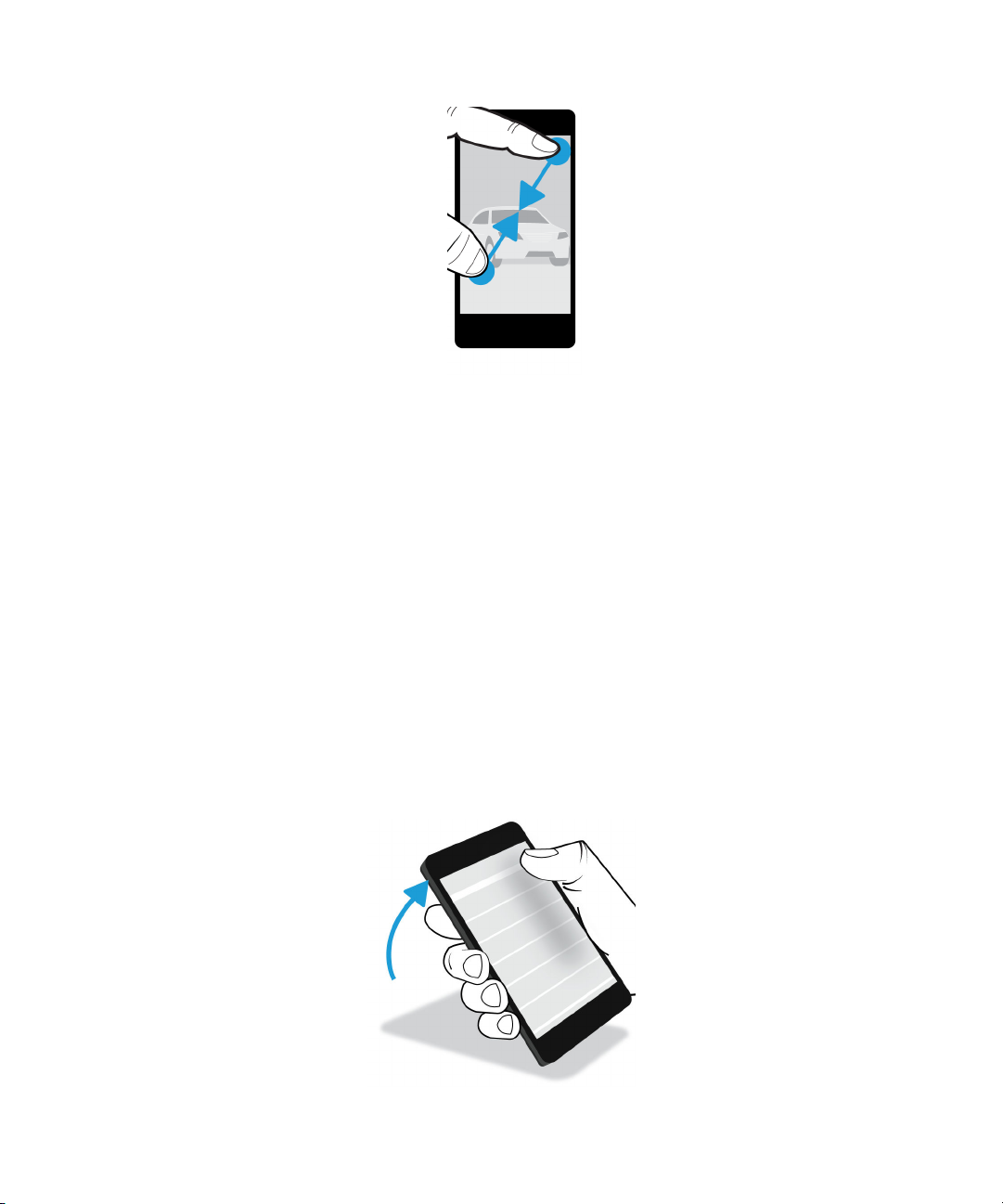
Guía del usuario Configuración y funciones básicas
Interacciones avanzadas
Si desea realizar las acciones con mayor rapidez o eficacia, considere la posibilidad de utilizar los gestos siguientes:
• Levantar para activar
• Bocabajo para silenciar
• Bocabajo para ahorrar batería
• Mantener pulsado para permanecer activo
Levantar para activar
Si esta función está activada, al coger el dispositivo BlackBerry de una superficie plana, este se activa automáticamente.
No es necesario pulsar la tecla Encendido/bloqueo ni deslizar el dedo hacia arriba desde la parte inferior de la pantalla
para empezar a utilizar el dispositivo.
25
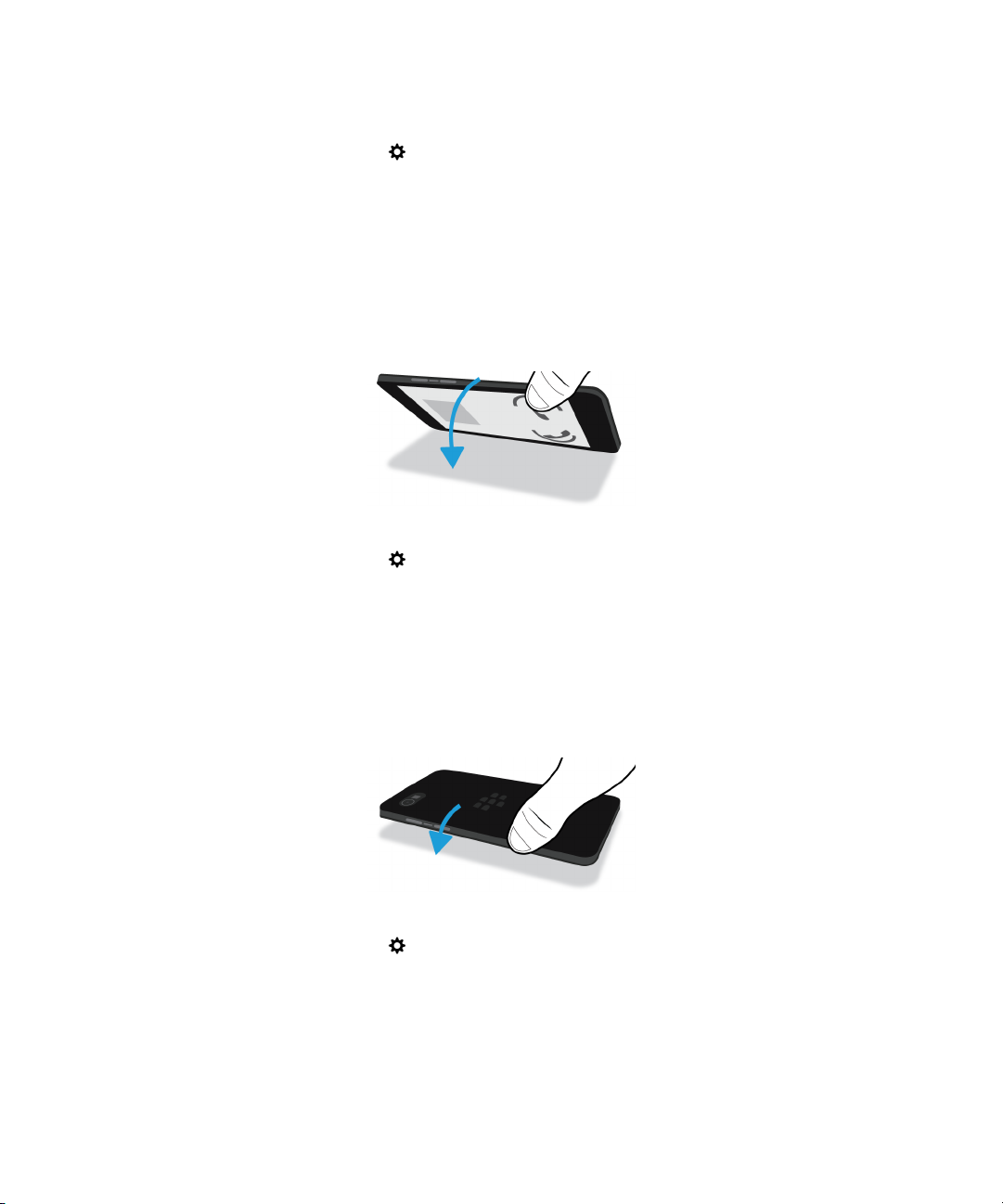
Guía del usuario Configuración y funciones básicas
Para activar o desactivar esta función, toque Configuración > Interacción avanzada. Toque el selector Levantar para
activar.
Boca abajo para silenciar
Si la función está activada y recibe una llamada, pero no es un momento apropiado para contestar, puede girar el
dispositivo bocabajo para silenciar el tono de llamada o la vibración. Seguirá recibiendo una notificación de la llamada
perdida.
Para activar o desactivar esta función, toque Configuración > Interacción avanzada. Toque el selector Bocabajo para
silenciar.
Bocaabajo para ahorrar batería
Si esta función está activada y gira el dispositivo bocabajo en una
prolongar la duración de la batería. Seguirá recibiendo notificaciones de las llamadas entrantes, mensajes y alarmas.
Para activar o desactivar esta función, toque
ahorrar batería.
26
Configuración > Interacción avanzada. Toque el selector Bocabajo para
superficie plana, entra en el modo de espera para
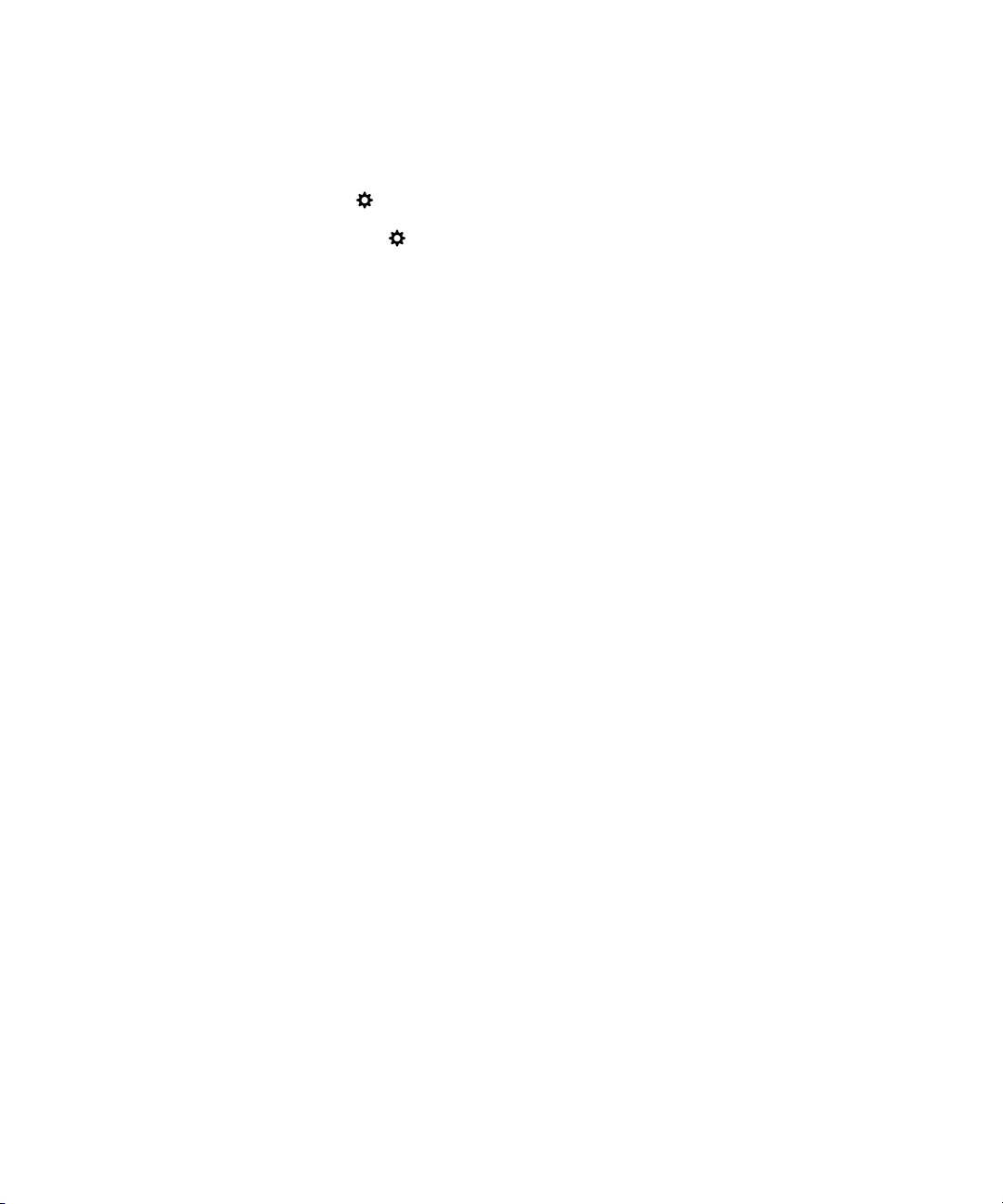
Guía del usuario Configuración y funciones básicas
Mantener pulsado para permanecer activo
Si esta función está activada, la pantalla permanece activa durante más tiempo mientras tiene el dispositivo en la mano.
Este ajuste anula el valor establecido en Configuración > Pantalla > Desactivación de la pantalla.
Para activar o desactivar esta función, toque Configuración > Interacción avanzada. Toque el selector Permanecer
activo al sostener.
Personalización del dispositivo
Aprenda a personalizar su dispositivo y hacer que sea exclusivamente suyo. Por ejemplo, puede cambiar la configuración,
descargar aplicaciones, cambiar el tono de llamada y elegir una imagen como fondo de pantalla.
• Personalizar la configuración del dispositivo
• Personalizar la configuración rápida
• Descargar e instalar aplicaciones Android desde la Tienda Apps de Amazon
• Mover un icono de aplicación o una aplicación abierta por la pantalla de inicio
• Cambiar el tono de llamada
• Cambiar el tamaño de fuente
Configurar un fondo de pantalla
•
• Configurar una alarma
• Marcar una página web como favorita
• Agregar una
• Agregar un contacto o un número a la lista de marcación rápida
firma a una cuenta de correo
Cambio de dispositivo
Prepararse para cambiar de dispositivo
Antes de empezar a cambiar al nuevo dispositivo BlackBerry 10, debe comprobar que haya llevado a cabo las acciones
siguientes:
• Complete todas las instrucciones de la aplicación
BlackBerry 10 después de insertar la batería. Puede encontrar la aplicación Configuración en la pantalla de inicio del
dispositivo.
• Si tiene información guardada en la tarjeta SIM, por ejemplo contactos, guárdela en el espacio de almacenamiento del
dispositivo anterior o en la tarjeta de memoria antes de empezar el cambio de dispositivo.
• Si tiene nombres de usuario o contraseñas guardados en el dispositivo anterior, como su BlackBerry ID, es
recomendable que anote esta información para que la tenga a mano cuando vaya a agregar cuentas a su nuevo
dispositivo.
Configuración que se abre la primera vez que se inicia el dispositivo
27
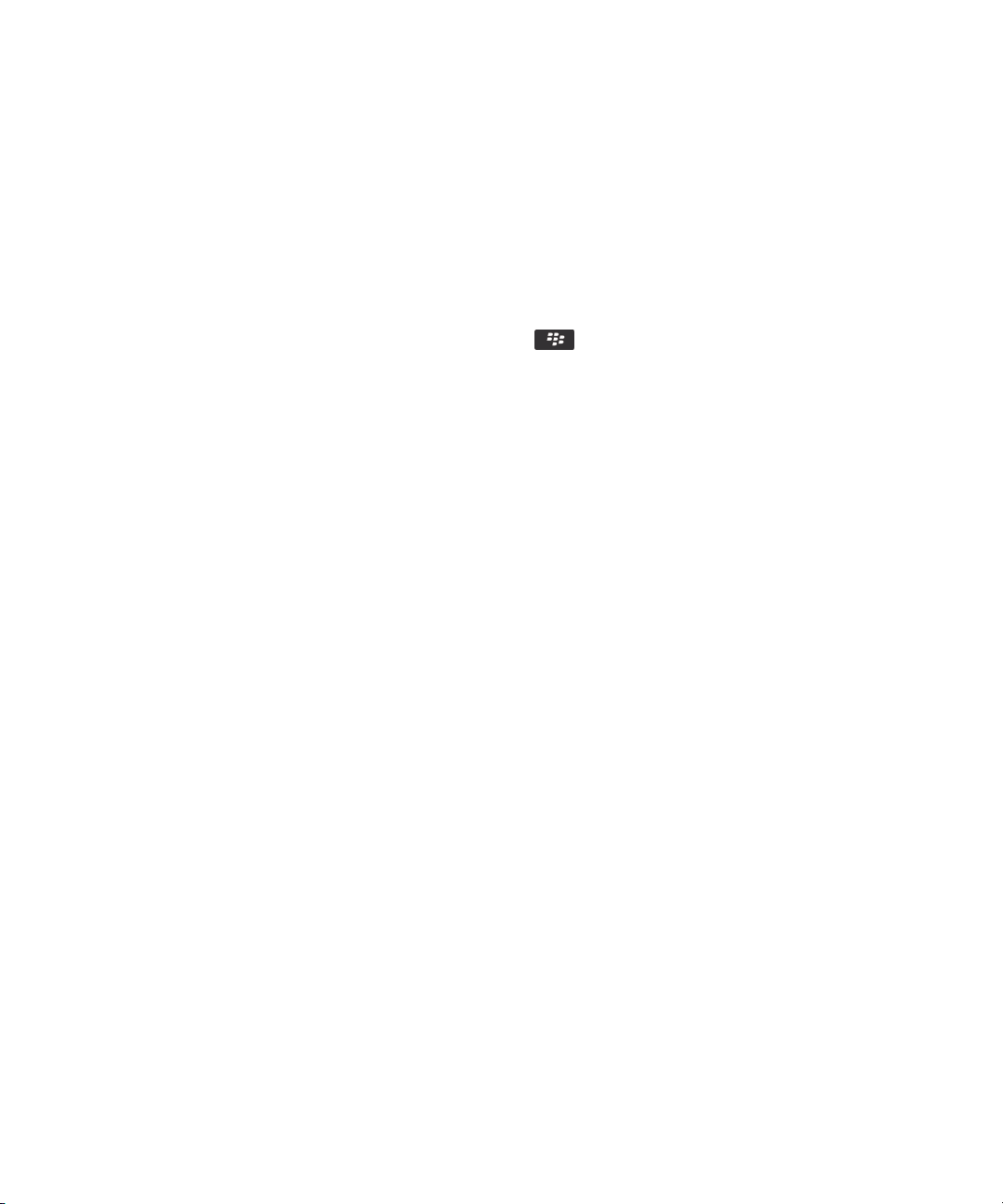
Guía del usuario Configuración y funciones básicas
Actualizar BBM
Si cambia desde un dispositivo BlackBerry que ejecute BlackBerry OS (versión 5.0 a 7.1), debería actualizar a la última
versión disponible de BBM y asociar BBM con su BlackBerry ID antes de cambiar de dispositivo.
1. Para saber qué versión de BBM se ejecuta en su dispositivo anterior, busque BlackBerry Messenger en su lista de
aplicaciones instaladas.
2. Para descargar BBM 7.0 o posterior en su dispositivo anterior, visite la tienda BlackBerry World o www.bbm.com.
Si no puede actualizar su versión de BBM, en BBM, pulse la tecla > Opciones > Copia de seguridad. Seleccione la
opción de copia de seguridad.
Consultar la versión del software de dispositivo instalada en el dispositivo anterior
Si cambia de un dispositivo BlackBerry, para ver la versión del software instalada en el dispositivo anterior, en la pantalla
de inicio del dispositivo anterior, lleve a cabo una de estas acciones:
• Haga clic en Opciones > Acerca de.
• Haga clic en Opciones > Dispositivo > Versiones del dispositivo.
Acerca de tarjetas SIM
Los dispositivos BlackBerry 10 utilizan tarjetas micro SIM o tarjetas nano SIM. Tal vez necesite ponerse en contacto con su
proveedor de servicios para conseguir la tarjeta SIM adecuada para su dispositivo.
Uso de su BlackBerry ID para cambiar de dispositivo
Cuando cambia a un nuevo dispositivo BlackBerry, durante la
usuario y contraseña de BlackBerry ID. Es importante que inicie sesión con el mismo BlackBerry ID que utilizó en su
dispositivo anterior, ya que muchas de las aplicaciones y opciones de configuración están asociadas a su BlackBerry ID.
Por ejemplo, cuando utiliza su BlackBerry ID existente en un nuevo dispositivo, puede volver a instalar aplicaciones que
descargó en su dispositivo anterior desde la tienda BlackBerry World, si existe una versión de esa aplicación para su nuevo
dispositivo.
configuración, se le solicitará que escriba su nombre de
Encontrar su BlackBerry ID en su antiguo dispositivo
Si creó un BlackBerry ID en un dispositivo BlackBerry anterior, es importante que inicie sesión en el nuevo dispositivo con
su BlackBerry ID existente , puesto que diversas aplicaciones y valores de
1. En la pantalla de inicio del dispositivo anterior, haga clic en la aplicación Opciones o
28
configuración están asociados a este.
Configuración.
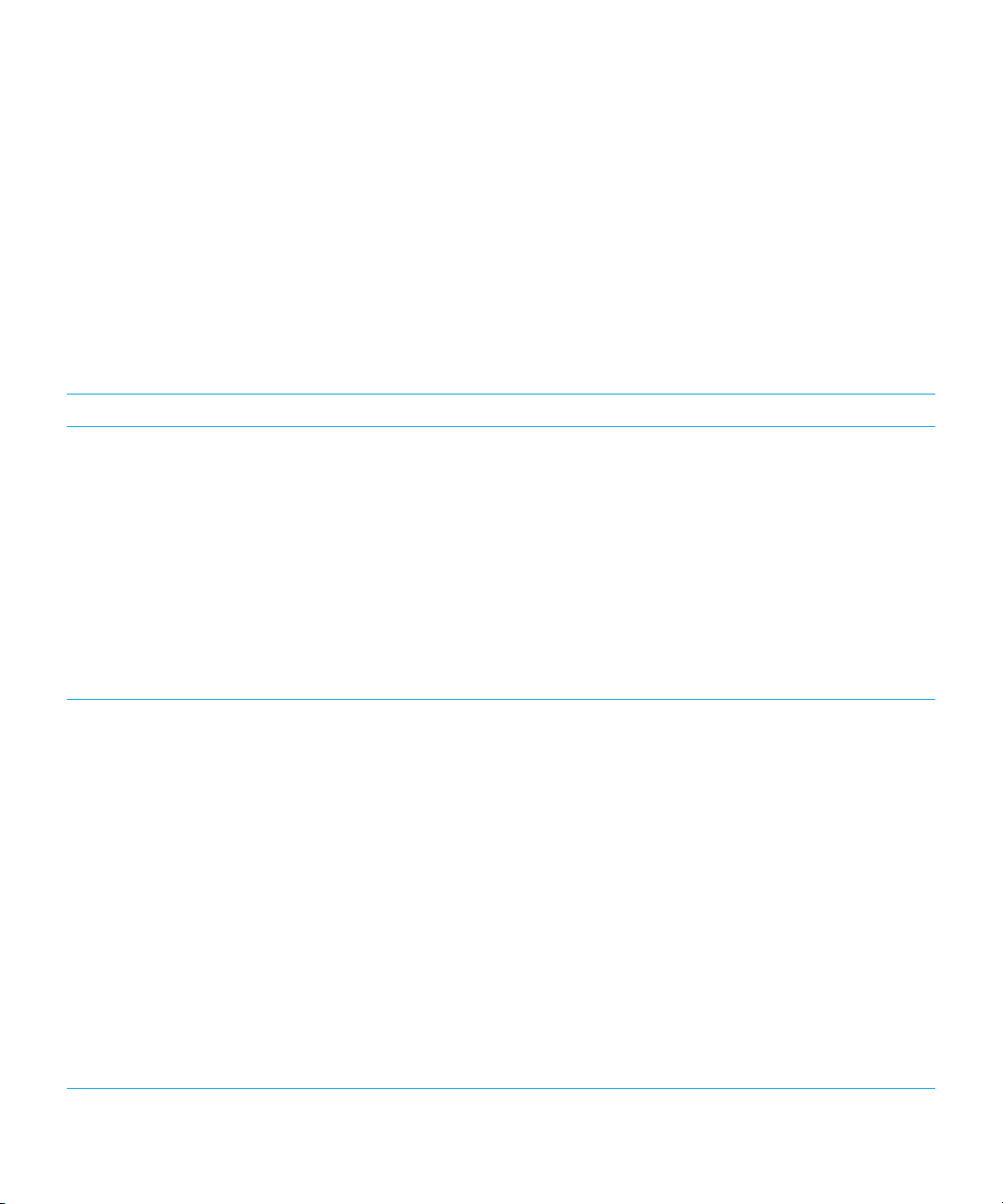
Guía del usuario Configuración y funciones básicas
2. En función de su dispositivo, realice una de las siguientes operaciones:
• Haga clic en Aplicaciones de terceros > BlackBerry ID.
• Haga clic en Dispositivo > BlackBerry ID.
• Haga clic o toque BlackBerry ID.
Cambiar de un dispositivo que ejecuta BlackBerry Device Software 5 o BlackBerry 6
Si cambia desde un dispositivo que ejecuta BlackBerry Device Software 5 o BlackBerry 6, tiene a su disposición los
siguientes métodos de transferencia de datos:
Método de transferencia Datos transferidos
Aplicación Cambio de dispositivo (mediante
una red Wi-Fi o una tarjeta de memoria)
BlackBerry Link Los datos guardados en el espacio de almacenamiento del dispositivo
Los datos guardados en el espacio de almacenamiento del dispositivo
anterior, que incluyen:
• Contactos
• Entradas de calendario
• Imágenes
• Vídeos (no DRM)
• Música (no DRM)
• Documentos
• Tareas y notas
• Información de la cuenta de correo (debe
de la cuenta)
anterior, que incluyen:
• Contactos
• Entradas de calendario
• Imágenes
• Vídeos
• Música
• Tareas y notas
•
Configuración
• Historial del teléfono
• Fuentes
• Contactos de BBM
• Favoritos y carpetas de Navegador de BlackBerry
• Configuración de reloj y alarmas
• Mensajería de texto (SMS y MMS)
• Registros de Administrador de contraseñas
especificar las contraseñas
29
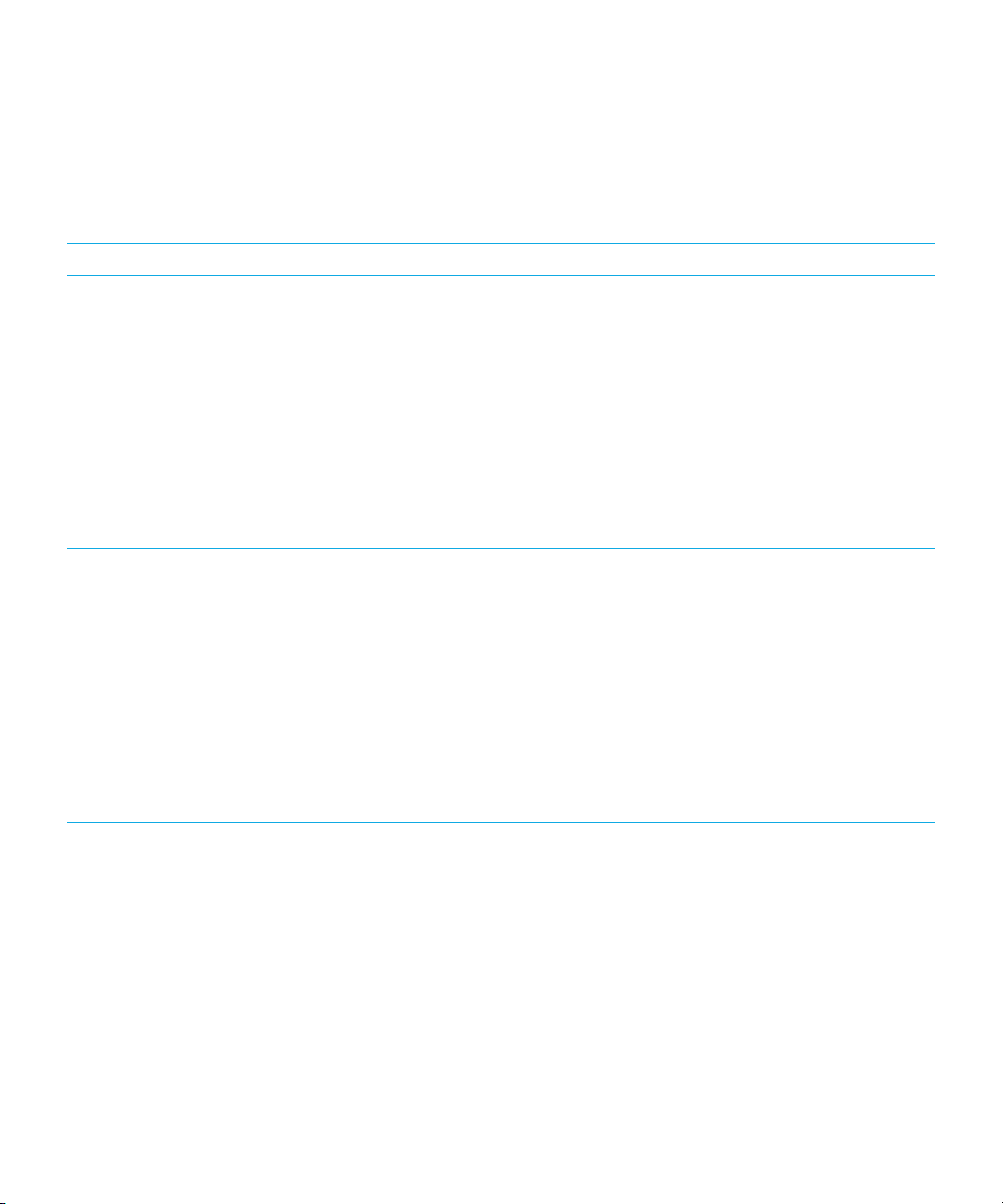
Guía del usuario Configuración y funciones básicas
Cambiar de un dispositivo con BlackBerry 7
Si cambia desde un dispositivo BlackBerry con una versión de BlackBerry 7, tiene en su disposición los siguientes métodos
de transferencia de datos:
Método de transferencia Datos transferidos
Aplicación Device Switch (mediante una red
Wi-Fi o una tarjeta de memoria)
Tarjeta de memoria Los datos guardados en el espacio de almacenamiento y la tarjeta de
Los datos guardados en el espacio de almacenamiento del dispositivo
anterior, que incluyen:
• Contactos
• Entradas de calendario
• Imágenes
• Vídeos (no DRM)
• Música (no DRM)
• Documentos
• Tareas y notas
• Información de la cuenta de correo (debe
de la cuenta)
memoria del dispositivo anterior, que incluyen:
• Imágenes
• Vídeos
• Música
• Configuración de alarma
• Contactos de BBM
• Favoritos y carpetas de Navegador de BlackBerry
• Mensajería de texto (SMS y MMS)
• Historial del teléfono
•
Perfiles de conexión inalámbrica
especificar las contraseñas
BlackBerry Link Los datos guardados en el espacio de almacenamiento del dispositivo
anterior, que incluyen:
• Contactos
• Entradas de calendario
• Imágenes
• Vídeos
• Música
• Tareas y notas
•
Configuración
• Configuración de reloj y alarmas
30
